
8 января 2015
Как восстановить номера на телефоне, удаленные из журнала вызова
Нередко случается так, что необходимо восстановить номера на телефоне, которые пользователь не успел сохранить и случайно удалил из журнала вызова. Не стоит отчаиваться. Восстановить утерянный номер телефона совершенно бесплатно можно у любого оператора сотовой связи.

Вам понадобится
- — интернет;
- — телефон.
Инструкция
Каждый оператор сотовой связи имеет свой сайт. Выбираем необходимого оператора и заходим на его сайт. Если вы находитесь в другом городе, то непосредственно на сайте выберите ваш город. О том, как восстановить номера на телефоне, будет описано на примере оператора МТС. Для других операторов способ восстановить утерянный номер практически идентичен.
У каждого оператора на сайте есть специальный личный кабинет, созданный для клиентов связи. В личном кабинете можно контролировать расходы, узнать свой баланс, заказать дополнительные услуги или отказаться от них и многое другое.
Необходимо нажать на значок «Личный кабинет», а затем выбрать «Мобильная связь». При первом входе в личный кабинет будет нужна регистрация. Для МТС достаточно нажать на кнопку «Получить пароль по SMS» и далее ввести ваш номер. Код должен прийти практически моментально. Теперь вводите этот код в специальное окно.
Вы попадаете в личный кабинет, где сразу же можно увидеть свой тариф, баланс, бонус и другие специальные возможности. Для того чтобы восстановить номера на телефоне, нужно в разделе «Интернет-помощник» нажать на «Счет», а затем выбрать подраздел «Контроль расходов». В этом подразделе вы увидите еще несколько подгрупп. Необходимо выбрать «Детализация разговоров».
При детализации нужно указать период, когда был утерянный звонок и выбрать способ доставки. Для пользователей МТС детализацию можно получить как на электронную почту, так и в личный кабинет. Также необходимо выбрать формат документа. Лучше всего выбирать или PDF или HTML, но можно выбрать и другие форматы.
В полученном файле просматриваем и ищем нужный номер телефона. Найдя его, сохраняем на свой телефон.
Обратите внимание
В документе детализации входящие звонки указываются со стрелкой, а исходящие без каких-либо символов.
Войти на сайт
или
Забыли пароль?
Еще не зарегистрированы?
This site is protected by reCAPTCHA and the Google Privacy Policy and Terms of Service apply.
Как можно посмотреть удаленные звонки?
Нажмите «История звонков» в меню «Сообщения и контакты». Для просмотра доступны как удаленные записи, так и сохранившиеся. Выберите те строки и контакты, которые необходимо восстановить.
Как восстановить историю звонков на телефоне
Нажмите «История звонков» в меню «Сообщения и контакты». Для просмотра доступны как удаленные записи, так и сохранившиеся. Выберите те строки и контакты, которые необходимо восстановить. Для удобства навигации в интерфейсе программы удаленные журналы вызовов отмечены красным цветом, а оставшиеся — зеленым. Для сортировки и выбора только удаленных записей журнала, включите фильтр «Отображать только удаленные элементы».
Как восстановить журнал
Единственный способ восстановить журнал (список) звонков в телефоне это проделать детализацию звонков, каждый сотовый оператор предоставляет возможность своим пользователям сделать деинсталляцию звонков на своем номере зайдя в личный кабинет пользователя, или же можно напрямую обратится с запросом в офис вашего сотового оператора придя с паспортом и заполнив необходимое заявление на детализацию звонков.
- Как посмотреть архив звонков?
- Можно ли восстановить удаленные звонки на телефоне?
- Можно ли посмотреть удаленные звонки в телефоне?
- Как восстановить удаленные номера в телефоне?
- Как посмотреть историю звонков через гугл?
- Как можно взять детализацию звонков?
- Где хранится история звонков Android?
- Как восстановить удаленные номера телефонов на Андроиде?
- Как найти удаленные звонки на айфоне?
- Как восстановить историю звонков на телефоне?
- Как восстановить удаленные звонки и смс на айфоне?
- Сколько хранится история звонков на айфоне?
- Где находится корзина с удаленными контактами?
- Где можно найти корзину в телефоне?
- Как восстановить контакты если не было резервной копии?
- Как можно посмотреть удаленные звонки в Ватсапе?
- Как посмотреть удаленные вызовы в Вайбере?
- Как посмотреть историю звонков в мтс?
- Где находятся удаленные смс на Андроиде?
- Как можно восстановить удаленные сообщения?
- Можно ли восстановить удаленный номер телефона на айфоне?
- Как можно восстановить удаленные сообщения в Ватсапе?
- Как можно восстановить удаленные файлы с телефона?
- Как посмотреть журнал звонков на Ксиоми?
- Как восстановить удаленный номер телефона мтс?
- Где корзина удаленных контактов Xiaomi?
- Как восстановить удаленные контакты в гугл?
- Как удалить историю звонков?
- Как посмотреть историю звонков Билайн?
- Как сохранить историю звонков на андроид?
- Каким образом можно восстановить случайно удаленный файл *?
- Как можно восстановить переписку в Вайбере?
- Как посмотреть удаленные звонки в Фейстайм?
- Как посмотреть старые входящие звонки на айфоне?
- Как посмотреть всю историю звонков на айфоне?
Как посмотреть архив звонков?
Просмотр журнала звонков:
- Откройте приложение «Телефон».
- Нажмите на значок.
- Рядом с каждым звонком в списке вы увидите один или несколько значков: Пропущенные вызовы (красный) Принятые вызовы (голубой) Исходящие вызовы (зеленый)
Можно ли восстановить удаленные звонки на телефоне?
Определенно ответ «ДА». Для людей, которые ранее делали резервные копии или синхронизировали журналы вызовов истории Android, все будет намного проще. Вы можете извлечь и восстановить удаленные журналы вызовов из предыдущей резервной копии.
Можно ли посмотреть удаленные звонки в телефоне?
Нажмите «История звонков» в меню «Сообщения и контакты». Для просмотра доступны как удаленные записи, так и сохранившиеся. Выберите те строки и контакты, которые необходимо восстановить.
Как восстановить удаленные номера в телефоне?
Откройте меню «Настройки» > «Google» > «Управление аккаунтом Google». Выберите вкладку «Настройки доступа» > «Контакты». Нажмите «Меню» > «Корзина». Выберите нужный контакт, нажмите «Восстановить».
Как посмотреть историю звонков через гугл?
Включить:
- Откройте приложение «Google Мой бизнес» на устройстве Android. Если у вашей компании несколько адресов, выберите нужный.
- Выберите Главная.
- На карточке «Просмотр журнала звонков» нажмите Попробовать Включить журнал звонков.
Как можно взять детализацию звонков?
Для получения детализации звонков через интернет необходимо получить доступ к своему кабинету, если не использовали его ранее.Как заказать бесплатно
| Оператор | Действие |
|---|---|
| Билайн | Отправить запрос *110*9#p |
| МегаФон | Отправить запрос *105*00#p |
| Tele2 | Необходимо указать свой номер и отправить запрос на получение пароля |
Где хранится история звонков Android?
Через приложение «Телефон»:
Нажмите на зеленую трубку в левом нижнем углу рабочего стола. Вы увидите последние телефонные звонки. Чтобы посмотреть детали, нажмите на кружок рядом с контактом Пролистайте вниз или выберите «Список вызовов».
Как восстановить удаленные номера телефонов на Андроиде?
Как восстановить контакты из резервных копий:
- Откройте настройки телефона.
- Нажмите Google.
- Выберите Установка и сброс настроек.
- Нажмите Восстановить контакты.
- Если у вас несколько аккаунтов Google, нажмите Из аккаунта и укажите нужный.
- Нажмите на телефон, с которого нужно скопировать контакты.
Как найти удаленные звонки на айфоне?
Другие подходы Есть две другие альтернативы для извлечения информации об истории звонков из резервной копии iTunes: нажмите «Просмотр приложения», затем «Apple Phone» и выберите «Все звонки»; или выберите опцию «Извлечь» в верхнем меню, затем выберите «Журнал вызовов как CSV» и выберите место, куда будет извлечен файл.
Как восстановить историю звонков на телефоне?
Важно!:
- На сайте выбираем версию — Windows или Mac OS.
- Подключите ваш смартфон к персональному компьютеру или ноутбуку через USB.
- Запустите программу Dr Fone Toolkit на компьютере.
- В меню выбираем Data Recovery.
- После выполнения этих действий, на экране компьютера вы увидите список данных, которые можно восстановить.
Как восстановить удаленные звонки и смс на айфоне?
Перейдите в настройки (⌘,) и Recover deleted data. Откройте iPhone Backup Extractor и выберите резервную копию в левом меню iPhone Backup Extractor. Нажмите → Preview → Messages. Удаленные сообщения появятся в разделе Unknown.
Сколько хранится история звонков на айфоне?
Согласно этому исследованию, записи истории звонков пользователей хранятся в iCloud до четырех месяцев.
Где находится корзина с удаленными контактами?
Важно!:
- На телефоне или планшете Android откройте приложение «Контакты».
- В правом верхнем углу экрана выберите аккаунт Google с контактом, перемещенным в корзину.
- Внизу экрана нажмите Управление контактами Корзина.
- Выберите нужный вариант. Чтобы восстановить один контакт, нажмите на него Восстановить.
Где можно найти корзину в телефоне?
«Корзина» находится в альбомах с фотографиями. Этот раздел называется «Недавно удаленное». При желании все удаленные фото и видео можно восстановить. Также можно добавить корзину на смартфон с помощью сторонних приложений.
Как восстановить контакты если не было резервной копии?
Если у вас нет резервных копий контактов
Даже если на устройстве или сервере нет резервных копий списка контактов, всё равно остаётся шанс его восстановить. Для этого существуют специальные программы вроде PhoneRescue и dr. fone. Как правило, они платные и стоят немало.
Как можно посмотреть удаленные звонки в Ватсапе?
Если вы хотите восстановить удаленные звонки WhatsApp, просто выберите опцию «Звонки» в левой строке меню, а затем нажмите «Восстановить», чтобы сохранить данные на вашем компьютере.
Как посмотреть удаленные вызовы в Вайбере?
Чтобы открыть полную историю ваших звонков через Viber Out:
- Откройте Viber на смартфоне
- Нажмите на кнопку Ещё (Android) (iOS)
- Выберите Viber Out.
- Пролистайте вниз и нажмите на Моя учётная запись
- Выберите История звонков
Как посмотреть историю звонков в мтс?
Заказать детализацию разговоров Вы можете следующими способами:
- в Личном кабинете (вкладка «Личный кабинет», раздел «Счет/Контроль расходов/Детализация разговоров») — бесплатно.
- в салоне МТС в бумажном виде.
- через мобильное приложение Мой МТС на электронный адрес — бесплатно (раздел «Счет/Заказ детализации»).
Где находятся удаленные смс на Андроиде?
В случае с ОС Android, SMS-сообщения хранятся не на сим-карте, а в базе данных. Она расположена по адресу /data/data/com. android. providers.
Как можно восстановить удаленные сообщения?
Восстановление смс из резервной копии:
- Откройте боковое меню и нажмите «Восстановить»;
- Выберите облако, в которое сохранялась ваша копия;
Можно ли восстановить удаленный номер телефона на айфоне?
Щелкните свое имя в верхней части окна iCloud.com, затем нажмите «Настройки учетной записи». Прокрутите страницу вниз до конца. В меню «Дополнительные» нажмите «Восстановить контакты» или «Восстановить закладки». Выберите «Восстановить» рядом с датой, предшествующей дате удаления информации.
Как можно восстановить удаленные сообщения в Ватсапе?
Как восстановить историю чатов:
- Убедитесь, что ваше новое устройство Android связано с аккаунтом Google, в котором хранится ваша резервная копия.
- Установите и откройте WhatsApp, затем подтвердите свой номер.
- При появлении запроса на восстановление чатов и медиафайлов с Google Диска нажмите ВОССТАНОВИТЬ.
Как можно восстановить удаленные файлы с телефона?
Как восстановить файл из корзины
Откройте приложение «Google Диск». Выберите файл, который нужно восстановить. Нажмите Восстановить.
Как посмотреть журнал звонков на Ксиоми?
Как восстановить удаленный номер телефона мтс?
Единственным способом восстановить свои прежние контакты является заказ детализации звонков по своему номеру у оператора. Сделать это можно бесплатно в своем личном кабинете, или позвонив оператору.
Где корзина удаленных контактов Xiaomi?
Восстановление контактов на Xiaomi через Xiaomi Cloud:
- зайдите на официальный сайт Xiaomi Cloud и авторизуйтесь, используя данные Mi аккаунта, включенного на телефоне;
- перейдите в раздел «Контакты» и нажмите на кнопку «Восстановить контакты»;
Как восстановить удаленные контакты в гугл?
Пошаговая инструкция:
- Запустите веб-браузер;
- Войдите в свой Gmail аккаунт, введя логин и пароль;
- Нажмите на надпись «Gmail» в левом верхнем углу и выберите из выпадающего меню «Контакты».
- В меню слева нажмите на пункт «Восстановить контакты»;
Как удалить историю звонков?
Откройте приложение «Телефон», которое выглядит как значок с телефонной трубкой. Найдите кнопку «Недавние» или «Журнал звонков» со значком циферблата. Выберите из списка вызов, который нужно удалить, и нажмите на кнопку «Сведения о вызове».
Как посмотреть историю звонков Билайн?
Как воспользоваться
Установите приложение «Мой Билайн» (доступно для iOS (iPhone, iPad), Android и Windows Phone). Кликните на баланс на главной странице или перейдите в раздел «Финансы». Перейдите на вкладку Детализация. Выберите период, за который хотите увидеть отчет.
Как сохранить историю звонков на андроид?
Как сохранить журнал вызовов Android
Откройте раздел телефон. Перейдите в меню — кнопка вверху справа, выберите пункт Экспортировать. Выберите контакты и период (Весь период) для экспорта журнала звонков. Нажмите на кнопку Экспортировать.
Каким образом можно восстановить случайно удаленный файл *?
Восстановление файлов предыдущих версий:
- Откройте «Компьютер», нажатием кнопки «Начните»Компьютер« и выберите»Компьютер«.
- Найдите папку, в которой хранился нужный файл или папка, щелкните ее правой кнопкой мыши, а затем щелкните»Восстановить прежнюю версию».
Как можно восстановить переписку в Вайбере?
Чтобы восстановить историю сообщений вручную:
- Откройте Viber на новом устройстве
- Нажмите на кнопку Ещё (Android) (iOS)
- Выберите Настройки
- Выберите Учётная запись
- Выберите Резервное копирование
- Нажмите на кнопку Восстановить
- Выберите Восстановить сейчас
Как посмотреть удаленные звонки в Фейстайм?
Как восстановить журнал вызовов FaceTime через iTunes
Запустите программу UltData. В верхнем меню выберите «Восстановить из iTunes Backup Files». 2. Далее в списке резервных копий выберите нужную и запустите сканирование.
Как посмотреть старые входящие звонки на айфоне?
Просмотр и удаление истории вызовов на iPhone:
- Откройте программу «Телефон» и нажмите «Недавние» для просмотра списка недавних вызовов.
- Нажмите «Изменить».
- Удалите всю историю вызовов или определенный вызов. Чтобы стереть всю историю вызовов, нажмите «Очистить», затем нажмите «Очистить все недавние».
Как посмотреть всю историю звонков на айфоне?
Другие подходы Есть две другие альтернативы для извлечения информации об истории звонков из резервной копии iTunes: нажмите «Просмотр приложения», затем «Apple Phone» и выберите «Все звонки»; или выберите опцию «Извлечь» в верхнем меню, затем выберите «Журнал вызовов как CSV» и выберите место, куда будет извлечен файл.
Ответить
- Как в гугле посмотреть историю звонков?
- Как в мтс посмотреть удаленные звонки?
- Как восстановить историю местоположений?
- Как восстановить удаленные входящие звонки на айфоне?
- Как восстановить удаленные звонки в Ватсапе?
- Как восстановить удаленные звонки на телефоне самсунг?
- Как восстановить удаленные номера телефонов на Андроиде?
- Как можно восстановить удаленные файлы с телефона?
- Как найти удаленные вызовы на айфоне?
- Как посмотреть историю звонков на городском телефоне?
- Как следить за человеком через Гугл аккаунт?
- Как узнать когда человек был в дуо?
- Какая информация хранится в аккаунте гугл?
- Почему не сохраняются вызовы в журнале?
- Сколько хранится история звонков на айфоне?
- Что можно посмотреть в гугл аккаунте?
Можно ли восстановить удаленные звонки на телефоне, с помощью каких приложений это можно сделать, а также как сделать резервирование звонков.
Содержание
- В каких случаях удаляется история вызовов
- Используем приложения для извлечения удаленных звонков
- Приложения для резервирования
- Как вернуть утерянные данные
В каких случаях удаляется история вызовов
История вызовов на мобильных телефонах может удалиться в следующих случаях:
- Была проведена стандартная очистка устройства от лишних данных. К ним относится история звонков, которая устарела;
- Произошел сбой в работе операционной системы, в результате которого потребовался полный сброс данных. При возращении телефона к заводским настройкам все те данные, которые находились в хранилище телефона удаляются.
- Произошла вирусная атака устройства. Подобные ситуации случаются крайне редко, поскольку механизмы, которые стандартно установлены в телефоне, обладают защитой от вирусных файлов.
Используем приложения для извлечения удаленных звонков
В настоящее время на просторах интернета можно встретить огромное количество различных программ, с помощью которых можно восстановить полную историю звонков на мобильном устройстве.
Посмотреть видео о том, как можно восстановить данные с телефона, можно в видео
Хотелось бы отметить то, что шанс на восстановление удаленных звонков очень мал, так как не часто получается восстановить всю историю удаленных номеров.
FoneLab для Android
Эта программа является одной из лучших для восстановления утерянных файлов и данных на операционной системе Android. Благодаря этому программному обеспечению можно восстановить текстовые сообщения и контакты, фотографии и видео, музыку и любые другие данные, которые были удалены или потеряны, всего за несколько нажатий.
В момент, когда пользователь потерял данные со своего устройства Android в результате неправильного удаления или восстановления настроек до заводских, или же любого другого случайного происшествия, например, телефон уронили в воду, человек может попробовать вернуть удаленные данные при помощи этого приложения. Более того, у пользователя появится возможность делать резервные копии файлов, а также он сможет перекидывать очень важные сообщения или документы на личное компьютерное устройство.
Особенности программы:
- Можно восстановить потерянные данные на операционной системе Android. Эти документы можно с легкостью восстановить через приложение, а после экспортировать полученные файлы в формате HTML, или же EXCEL на личное компьютерное устройство;
- С помощью этой программы можно извлечь удаленные фотографии с Android. Их также можно экспортировать на персональный компьютер и сохранить там без каких-либо проблем;
- Есть возможность восстановления удаленных контактов со смартфона.
- Более того, это приложение также может находить множество остальных утерянных файлов, такие как история звонков, музыка и так далее.
- Это максимально безопасное и удобное программное обеспечение дает полную гарантию того, что все необходимые данные будут восстановлены без ущерба мобильному устройству. Ко всему этому программа защитит личную информацию пользователя, никакие конфиденциальные данные не будут сворованы.
Tipard Android Data Recovery
Tipard Android Data Recovery – это еще одна неплохая программа, с помощью которой можно восстановить удаленные звонки с телефона.
Преимущества программы:
- Она может исправлять ошибки в системе устройства, восстанавливать аудиофайлы, видео и фотографии, а также СМС и ММС, номера из контактов, удаленные звонки из журнала, заметки и календарь. Если говорить коротко, то Tipard Android Data Recovery может восстановить любые удаленные или отформатированные данные даже те, которые были утрачены про поломке или неудачном обновлении телефона.
- Программа поддерживает большое количество данных, а также без проблем функционирует на многих моделях телефонных устройств;
- Файлы, которые необходимо восстановить, можно просматривать и выбирать;
- Tipard Android Data Recovery работает с максимальной скоростью и обладает высоким качеством результата;
- Также в приложении имеется симпатичные дизайн с очень простым и понятным интерфейсом.
Рекомендации по использованию приложения:
- Для начала потребуется скачать приложение на персональный компьютер. После установки пользователю необходимо запустить эту программу и подключить смартфон к компьютеру, используя специальный кабель.
- Далее приложение предложит пользователю включить откладку на его смартфоне. Tipard Android Data Recovery самостоятельно покажет, как это сделать. На этом шаге будет восстанавливаться программное обеспечение, которое распознаёт телефон. Пользователь должен кликнуть «ОК».
- Далее нужно выбрать данные, которые необходимо восстановить, и нажать далее. Программа начнет сканировать данные на телефоне пользователя. Этот процесс займет не больше минуты. Для завершения нужно кликнуть на «Восстановить».
Dr.Fone
Это по праву идеальное приложение для воссоздания потерянных файлов, в том числе и звонков.
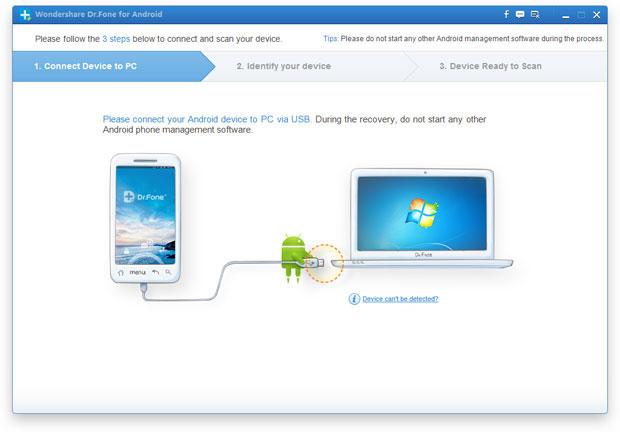
Как пользоваться программой:
- Для начала нужно подключить смартфон к компьютерному устройству и запустить приложение в основном меню;
- Далее нужно включить откладку, а для этого потребуется следовать объяснениям в открывшемся окне;
- На третьем этапе начинается анализ и сканирование данных на гаджете, для этого необходимо кликнуть на «Next»;
- После того, как пользователь кликнет на эту кнопку, ему будет предложено выбрать необходимые для сканирования файлы. Во всплывающем окне будет раздел «deleted files». В процессе сканировать лучше не отключать телефон.
- На пятом этапе, после сканирования, пользователь может посмотреть все эти файлы и отметить те, которые необходимо восстановить, используя кнопку «Recover».
Johosoft Android Phone Recovery
Это еще одна неплохая программа, благодаря которой можно восстановить удаленные звонки с телефона. Более того, это приложение может даже восстановить удаленные сообщения из WhatsApp. Главным преимуществом является то, что данное приложение совместимо с каждой версией оперативной системы Android.
Описание сервиса:
- Главная функция программы состоит в возвращении любых удаленных файлов. Например, звонков, контактов, аудио и так далее;
- Есть возможность восстановления файлов из любого телефона с оперативной системой Android;
- Можно просмотреть отсканированные документы;
- Приложение полностью безопасно и не имеет вирусных программ.
Приложения для резервирования
Если пользователь не хочет утерять все свои данные случайным образом, то он может установить на свой телефон приложение, которое может делать резервные копии данных. В таком случае все данные будут в безопасности.
Список программ для создания резервных копий:
- Приложение Titanium Backup является самым продвинутым и известным. С его помощью можно сделать копии всех программ и документов на телефоне и перекидывать их в любое облачное хранилище.Более того, Titanium Backup сможет удалить системное приложение, а обычные программы делать системными.
- Приложение Super Backup умеет также делать необходимые копии, а после сохранят их в облачное хранилище. Этот резерватор имеет пару особенностей. Например, с его помощью можно переслать данные с одного устройства на другое. Также оно может записывать телефонный разговор.
- Helium – App Sync and Backup. Этот инструмент также позволяет делать резервные копии совершенно любых данных, а также перекидывать файлы с одного телефона на другой.
- G Cloud Backup – самый простой в эксплуатации инструмент для резерва. Сервис начинает делать резервные копии сразу после того, как пользователь ставит свой телефон на зарядку и подключает его к WI-FI сети. Для использования инструмента потребуется создание личной учетной записи.
- SMS Backup and Restore может делать резервные копии сообщений с телефона и журнала звонков. Данные сохраняются в облачном хранилище. Также, при помощи этого инструмента можно отправить историю звонков или сообщений с одного устройства на любое другое.
Посмотреть, как сделать резервную копию, можно посмотреть в видео:
Как вернуть утерянные данные
Утеря нужных файлов с телефона несомненно может сильно расстроить. Но, их можно легко и быстро вернуть.
Восстановление данных с SD-карты
Для этого необходимо установить на персональный компьютер специальную утилиту, восстанавливающую данные. А после к нему подключается SD-карта и запускается сканирование. Восстановленные данные лучше сохранить на облачном диске.
Восстановление данных из хранилища телефона
Для этого были созданы специальные инструменты, которые были перечислены немного выше. Их работа заключается в том, что телефон подключается к компьютеру, инструмент сканирует файлы и восстанавливает удаленные.
Необходимо понимать, что в большей части программ потребуется покупка лицензии для восстановления данных, так как без нее доступ к этой функции может быть ограничен.
Список инструментов, с помощью которых также можно вернуть данные:
- GT Recovery;
- iCare Recovery, это бесплатная программа;
- FonePaw Android Data Recovery.
Приведенные выше программы работают по примерно одинаковому принципу.
Детализация звонков
Также восстановить удаленные звонки с телефона можно, запросив детализацию звонков. У всех операторов связи предоставляется подобная услуга бесплатно, а создана она была для того, чтобы абонент мог следить за своими расходами.
Получить детализацию можно в личном кабинете на сайте оператора.
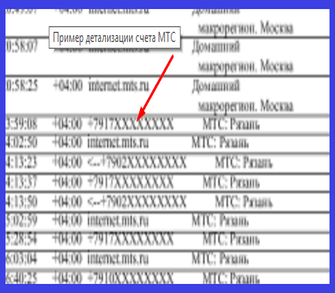
После завершения всех шагов, абонент получает выписку, в которой будут выписаны все его звонки. Однако, полностью номер там не отобразится.

Вячеслав
Несколько лет работал в салонах сотовой связи двух крупных операторов. Хорошо разбираюсь в тарифах и вижу все подводные камни. Люблю гаджеты, особенно на Android.
Задать вопрос
Как восстановить удаленный по ошибке номер в телефоне?

Можно сделать детализацию звонков, обратившись в магазин оператора, или же просто пробить номер.
Что можно сделать, чтобы не терять свои личные данные с телефона?

Для этого необходимо регулярно делать резервные копии данных. Хранить их можно в облачных хранилищах. Как правило, это бесплатно и абсолютно безопасно.
Программы для бэкапа:
1. Google почта;
2. Google контакты;
3. Google фото;
4. Google музыка.
Что делать если на телефоне не поддерживается программа для резервных копий?

В этом случае перед покупкой лицензии стоило протестировать в пробном режиме работоспособность инструмента. А если он все-таки не поддерживается на телефоне, то сделать что-то уже нельзя, только если искать другую программу.

Телефония продолжает оставаться основным средством удаленной коммуникации для большинства людей на планете. А функции, которыми обладает современный смартфон, позволяют с комфортом осуществлять и принимать звонки. В частности, на каждом устройстве есть журнал вызовов, где хранится информация обо всех разговорах. Если данные пропадут, то следует отыскать способ, как восстановить удаленные звонки на телефоне с операционной системой Андроид.
Когда удаляется история вызовов
История звонков является крайне удобным инструментом для получения информации о телефонных разговорах, а также отличным средством для осуществления новых вызовов. В журнале вы можете получить сведения о времени и продолжительности звонка. Также через историю можно быстро отыскать нужного абонента, с которым вы недавно общались.

Вся необходимая информация доступна в стандартном приложении «Телефон», а точнее – во вкладке «Недавние». Также в зависимости от модели устройства этот раздел может называться «Журнал» или «История». Если информация о последних разговорах в этой вкладке отсутствует, то виной тому несколько причин:
- вы приобрели новый телефон, который попросту не успел собрать необходимые сведения;
- информация была вручную удалена вами или другим пользователем;
- на смартфоне выполнялся сброс до заводских настроек, который, в том числе, приводит к удалению информации о звонках;
- произошел сбой в работе операционной системы.
Несмотря на то, что проблема характеризуется отсутствием сведений об исходящих и входящих вызовах, историю звонков все-таки можно восстановить. Для этого нужно обратиться к инструкции, представленной в следующем пункте материала.

Как посмотреть удаленные вызовы
Увы, после удаления информации ввиду тех или иных причин взглянуть на журнал звонков стандартными средствами смартфона не представляется возможным. Впрочем, существует немало приложений, направленных на восстановление утраченных данных.
Важно. Большинство рассмотренных приложений восстанавливают данные только после получения root-прав. Это влечет за собой такие последствия, как снятие телефона с гарантии, а также блокировка транзакций с рутованного устройства.
FoneLab для Android
На Андроид приложение работает только в связке с компьютером. Программу FoneLab необходимо установить на ПК, после чего останется выполнить несколько шагов:
- Активируйте отладку по USB в настройках смартфона.
- Подключите телефон к ПК, используя USB-кабель.
- Запустите FoneLab и убедитесь, что телефон правильно распознан.
- Перейдите в раздел «Android data recovery» и дождитесь окончания сканирования.
- Среди предлагаемых данных для восстановления отметьте галочкой «Call Logs».
- Подтвердите выполнение операции нажатием на кнопку «Next».

Как вы уже могли догадаться, FoneLab позволяет восстановить не только журнал вызовов, но и другие данные, включая удаленные фото и видео. Правда, расширенный функционал доступен только после оформления платной подписки.
Dr.Fone
Еще одна программа подобного толка, также работающая через компьютер. После загрузки и установки дистрибутива восстановить исходящие и входящие звонки можно следующим образом:
- Подключите смартфон к ПК, предварительно настроив отладку по USB.
- Запустите Fone.
- Перейдите в раздел «Data Recovery».
- Отметьте галочкой пункт «Call History».
- Нажмите на кнопку «Next».
- Дождитесь окончания сканирования и подтвердите восстановление информации.
По окончании сканирования удаленных данных Dr.Fone позволит вернуть либо всю историю целиком, либо информацию о конкретных звонках.

Tipard Android Data Recovery
Хорошая программа, способная справиться с восстановлением данных на «Самсунг», «Моторола», LG, HTC и других смартфонах. Работает по схожему принципу с приложениями, которые были рассмотрены ранее. А потому не требует дополнительного пояснения относительно правил взаимодействия. Устанавливается на ПК и позволяет восстановить информацию через USB-подключение смартфона.
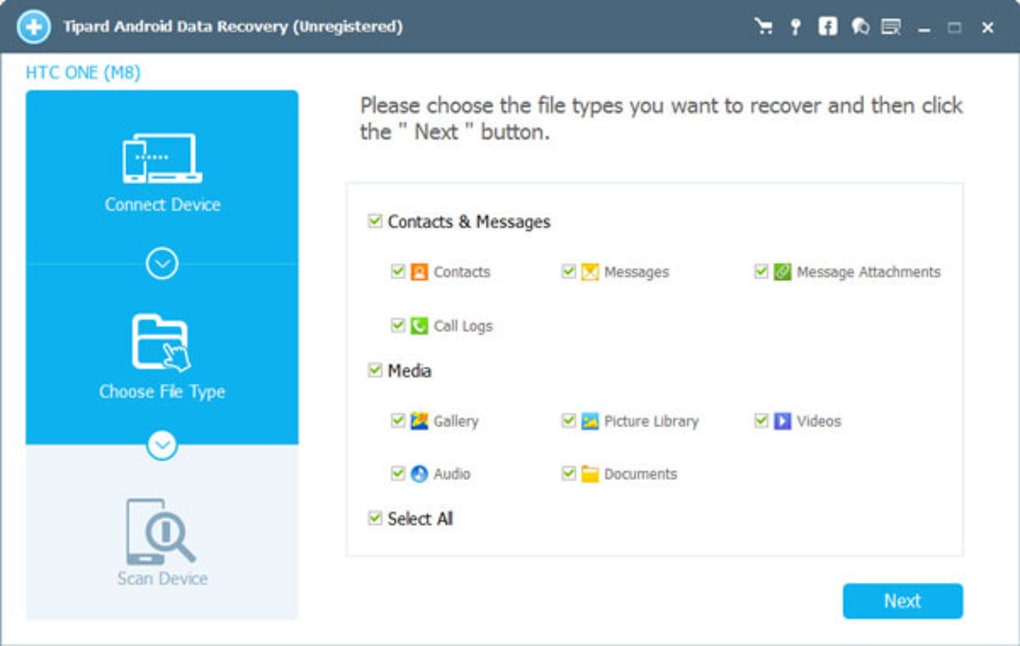
Johosoft Android Phone Recovery
Заключительное приложение, представленное в нашем списке. В целом, программа не представляет собой ничего особенного, но в то же время позволяет восстановить данные даже после отката к заводским настройкам. Подавляющее большинство функций доступно только после оформления подписки.
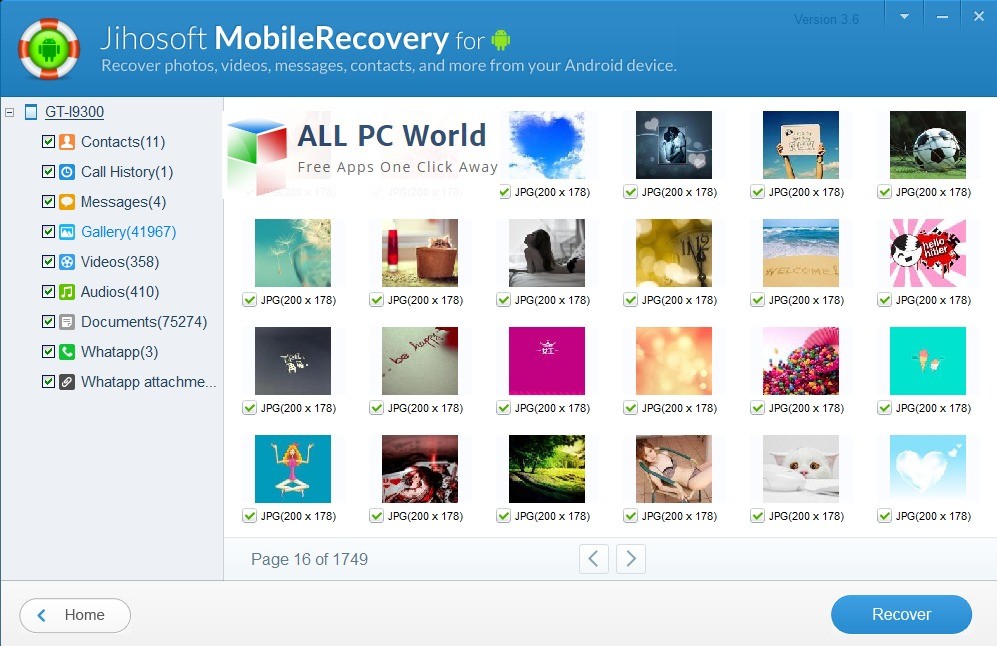
Как запросить историю звонков у мобильного оператора
Если вы не хотите открывать root-доступ на своем смартфоне, а также не желаете платить деньги за восстановление журнала вызовов, то все равно сможете получить информацию о звонках. Для этого нужно запросить соответствующую выписку у оператора сотовой связи. Операция выполняется как по личному запросу в офисе компании, так и через личный кабинет (на сайте или в приложении). Услуга бесплатная, но подготовка выписки может занять до нескольких дней.
Резервное копирование
Чтобы предотвратить потерю журнала звонков в будущем, рекомендуется регулярно создавать резервную копию:
- Установите на телефон приложение Super Backup & Restore.
- Запустите программу и нажмите на кнопку «Журнал вызовов».

- Подтвердите резервирование.
В дальнейшем вы сможете восстановить информацию через это же приложение, перейдя в раздел «Восстановление». Кроме того, создать бэкап помогает не только сторонний софт, но и встроенный функционал некоторых смартфонов. Изучите возможности приложений «Телефон» и «Настройки», где наверняка найдется место разделу для создания бэкапа.
Удивительно, но многие еще используют смартфон для голосовых вызовов и отправки SMS, а не только в качестве фотоаппарата, видеокамеры и устройства доступа в интернет. И если сведения о сохраненных контактах, при правильной настройке резервного копирования, практически всегда можно восстановить, то с историей вызовов все намного сложнее. Как посмотреть историю звонков, даже в случае уничтожения хранящихся в памяти данных, на смартфонах Андроид и Айфон расскажу в этой статье.
- Когда происходит удаление истории звонков
- Очистка журнала вызовов на телефоне Андроид
- Подготовка андроид-устройства к восстановлению записей
- Восстановление истории звонков на Андроид при помощи программ
- Другие программы восстановления истории звонков
- Восстановление истории звонков на Айфоне
- Детализация звонков сотового оператора
Когда происходит удаление истории звонков
История вызовов может быть утеряна из памяти телефона по разным причинам, например:
- затирание старых данных вследствие исчерпания лимита хранения записей;
- автоматическая или ручная очистка памяти смартфона;
- случайное удаление нужных записей;
- сбои в работе операционной системы, откат к заводским настройкам;
- некоторые виды механических повреждений, попадание влаги;
- заражение системы вирусами.
Следует знать, что полностью восстановить историю вызовов невозможно. Особенно, на старых моделях телефонов с маленьким объемом внутренней памяти. Рекомендуется заранее позаботиться о сохранении важных телефонных номеров в списке контактов, а также настройке резервного копирования данных в сторонних хранилищах. Современные операционные системы Android и iOS предоставляют широкий инструментарий для резервирования. Если по любой причине список вызовов был утерян, то для его восстановления понадобятся специальные программы. Почти все они требуют полных прав доступа ROOT.
Очистка журнала вызовов на телефоне Андроид
Для начала разберемся, как убрать ненужные записи из истории звонков. В зависимости от модели смартфона и версии операционной системы алгоритм действий, пункты меню могут отличаться. Также есть разные варианты очистки — полная всего журнала или частичная отдельных записей.
- Откройте приложение «Телефон», войдите в «Настройки», выберите пункт «Удалить записи».
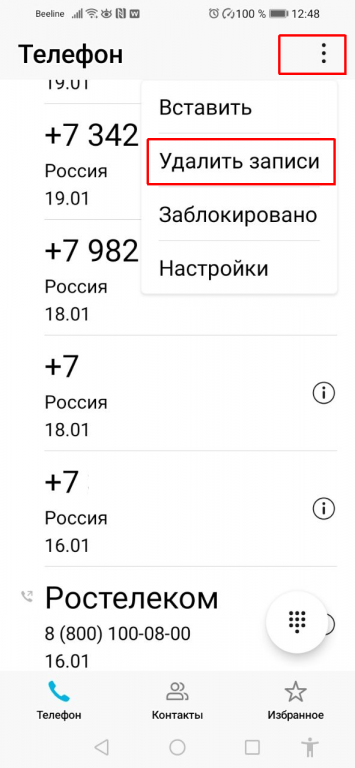
- Выберите из списка вызовов те, которые хотите стереть. Либо отметьте все. Нажмите кнопку с корзинкой «Удалить».
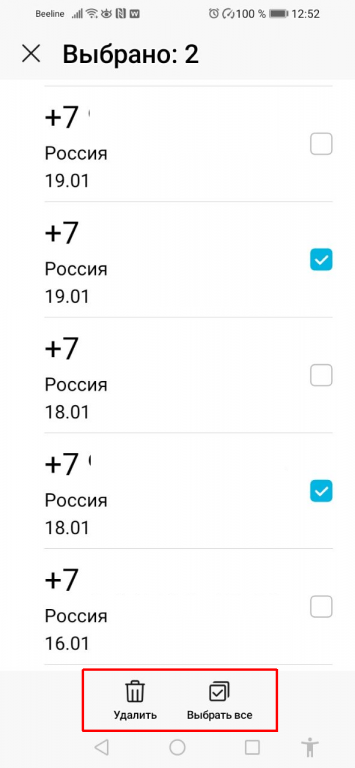
- Для уничтожения истории вызовов определенного номера, откройте его в списке. На моем смартфоне для этого нужно тапнуть по значку с буковой «i» в кружочке.

- Откроется меню с журналом вызовов данного номера. Для удаления конкретной записи удерживайте палец на строке до появления подменю, выберите «Удалить запись».
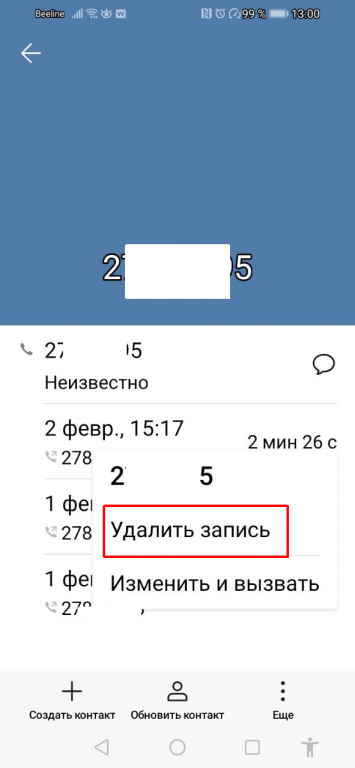
- Чтобы очистить всю историю записей по данному номеру, тапните по троеточию «Еще». Здесь вы можете воспользоваться опцией «Удалить историю» или «Очистить список вызовов».
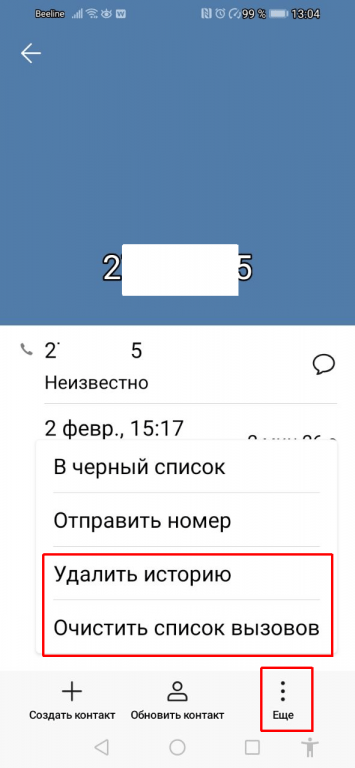
Учтите, что такой способ очистки только удаляет запись из журнала приложения. Информация по-прежнему доступна в ячейках памяти телефона и может быть восстановлена при помощи специальных программ. Некоторые из этих программ позволяют стереть данные из журнала полностью без возможности восстановления. Это важно в тех случаях, когда вы собираетесь продать телефон.
Подготовка андроид-устройства к восстановлению записей
Восстановление записей истории звонков и SMS при помощи программ выполняется через подключение смартфона к компьютеру. Для этого на устройстве Андроид должна быть включена функция отладки по USB в режиме разработчика. Вот как это делается на смартфоне Honor 8A с версией ОС Android 9.0 и прошивкой UEMI 9.1.0.
- В «Настройках» откройте раздел «Система», затем вкладку «О телефоне». Несколько раз тапните по надписи «Номер сборки» пока на экране не появится сообщение «Теперь вы разработчик».
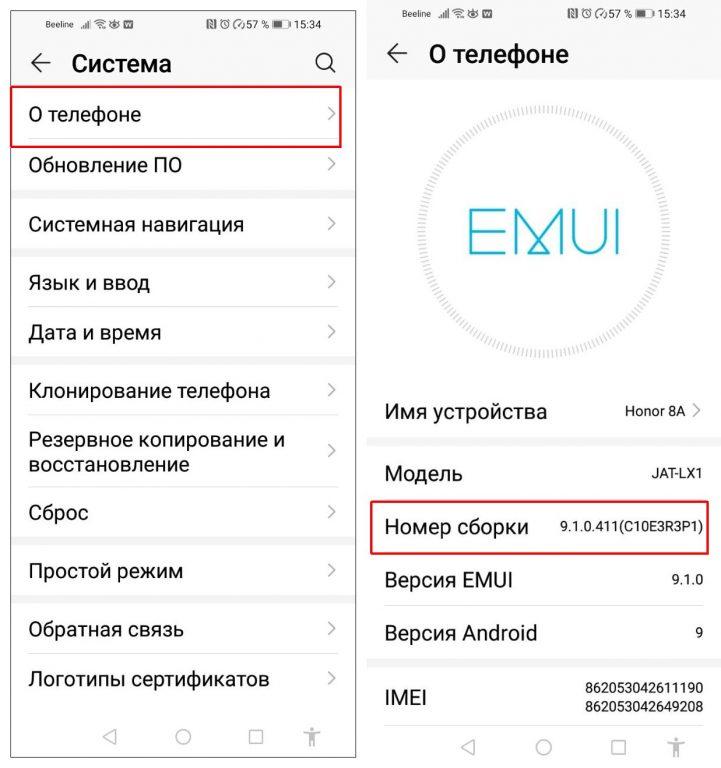
- Вернитесь в меню «Система», откройте раздел «Для разработчиков». Перейдите в специальное меню управления расширенным функционалом ОС Андроид.
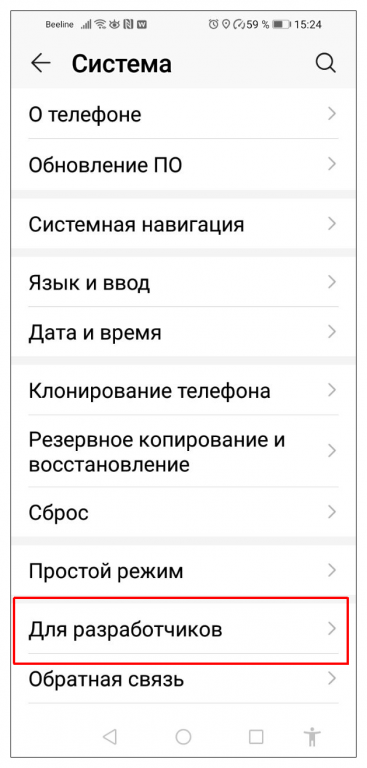
- Найдите соответствующий пункт «Отладка по USB» и передвиньте ползунок для активации режима.

Включение данной функции не предоставляет прав root-доступа, но и ничем не вредит системе Андроид и другим сервисам.
Восстановление истории звонков на Андроид при помощи программ
В интернете можно найти много приложений, с помощью которых выполняется восстановление утерянных данных на андроид-устройстве, в том числе списка вызовов и коротких текстовых сообщений. Большинство из них требуют полных прав root-доступа. Некоторые полностью либо частично бесплатные. Повторюсь, что ни одна из утилит не гарантирует 100% восстановление информации. Так же учитывайте, что рутирование смартфона как минимум лишает вас заводской гарантии, сервисной поддержки и автоматических обновлений системы.
Общие правила, которые следует соблюдать при работе программы регенерации данных на смартфоне, планшете с любой операционной системой:
- создайте резервные копии важных данных на сторонних носителях, в облаке;
- уровень зарядки батареи должен составлять не менее 50%;
- не выключайте и не перезагружайте компьютер, смартфон в момент отладки;
- не отключайте кабель в процессе работы программы.
Еще один совет. Когда обнаружите случайное удаление информации на смартфоне, в том числе записей журнала вызовов, прекратите пользоваться телефоном, отключите его от интернета до момента запуска программы восстановления. Это позволит избежать затирания данных на флеш-памяти.
Wondershare Dr Fone
Считается одной из лучших утилит для восстановления данных на устройствах с ОС Android и iOS. В бесплатном режиме программа только тестирует память телефона и составляет список утерянных записей. Чтобы произвести полное восстановление истории звонков, необходимо приобрести полный пакет. Интерфейс приложения не поддерживает русский язык. Для восстановления требуются права суперпользователя.
- Скачайте дистрибутив Dr Fone с официального сайта на компьютер, выбрав версию для операционной системы Windows или MacOS.
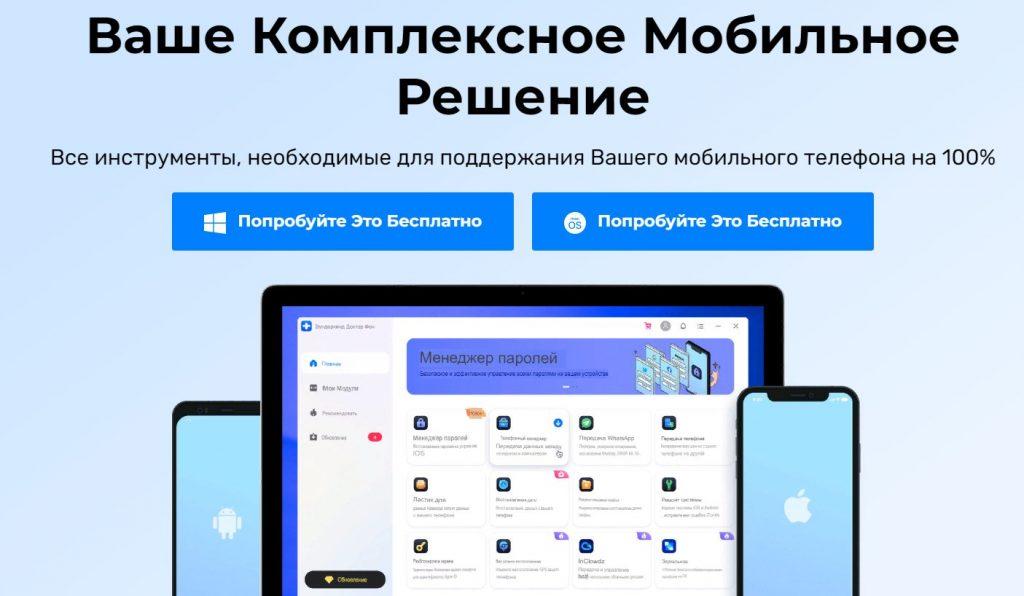
- Инсталлируйте программу на ПК или ноутбук.
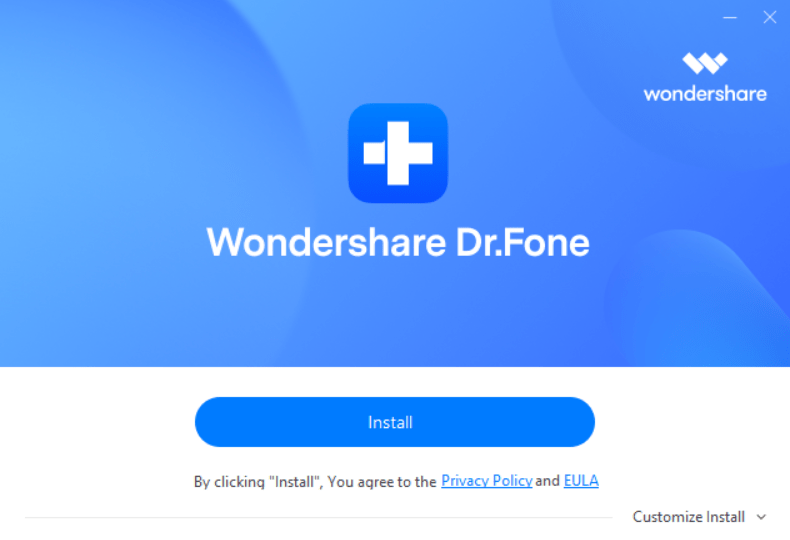
- Подключите смартфон к компьютеру через USB-кабель, запустите приложение. Игнорируйте баннеры с предложением покупки премиум-пакета. В интерфейсе откройте вкладку Data Recovery.

- Приложение выполнит поиск и подключение к внешнему устройству.
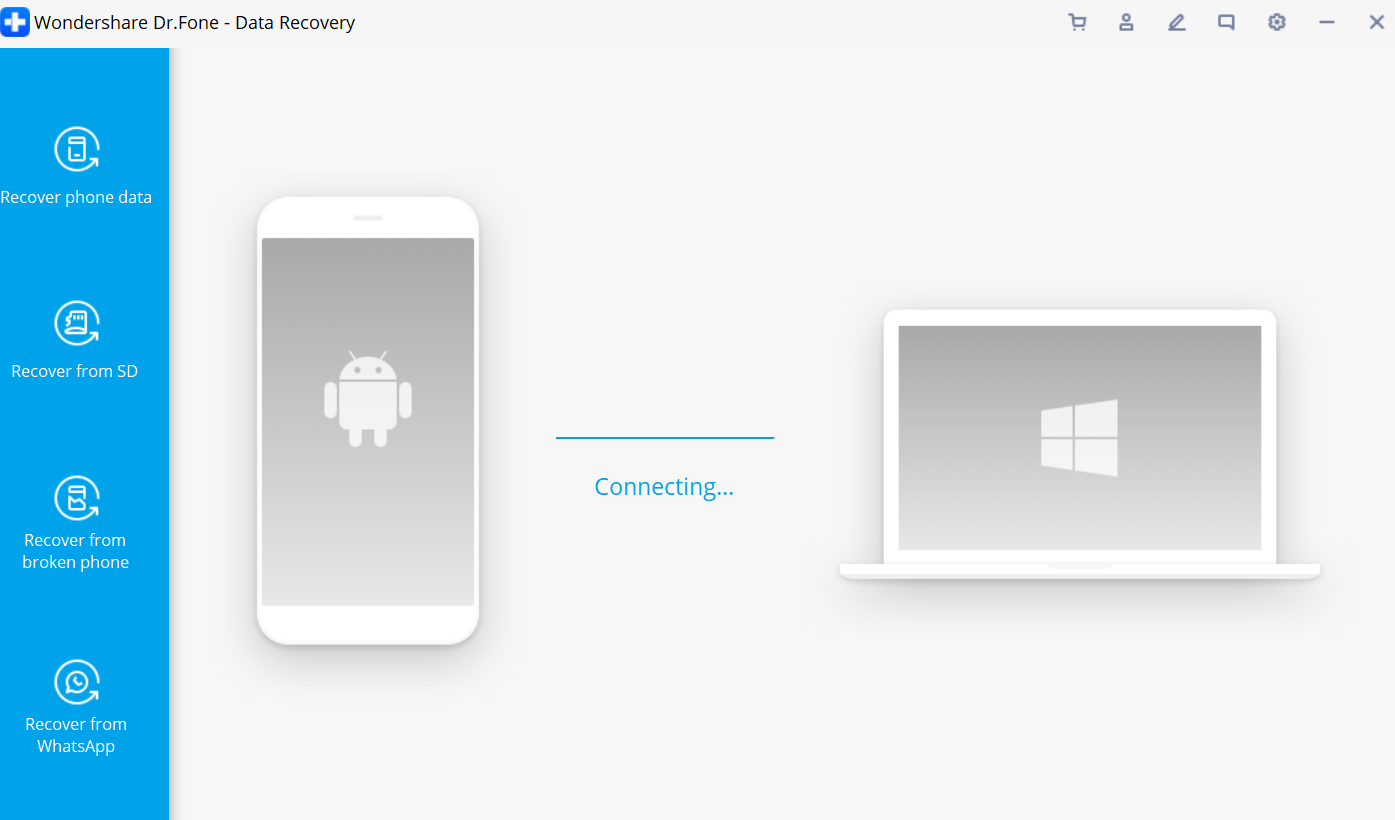
- Если процесс пройдет удачно, то на экране компьютера вы увидите список данных, которые можно восстановить на смартфоне Андроид. Выберите Call History, чтобы вернуть журнал вызовов, далее нажмите на кнопку «Next». В случае необнаружения устройства, попробуйте перезагрузить смартфон, подключите кабель в другой порт USB.
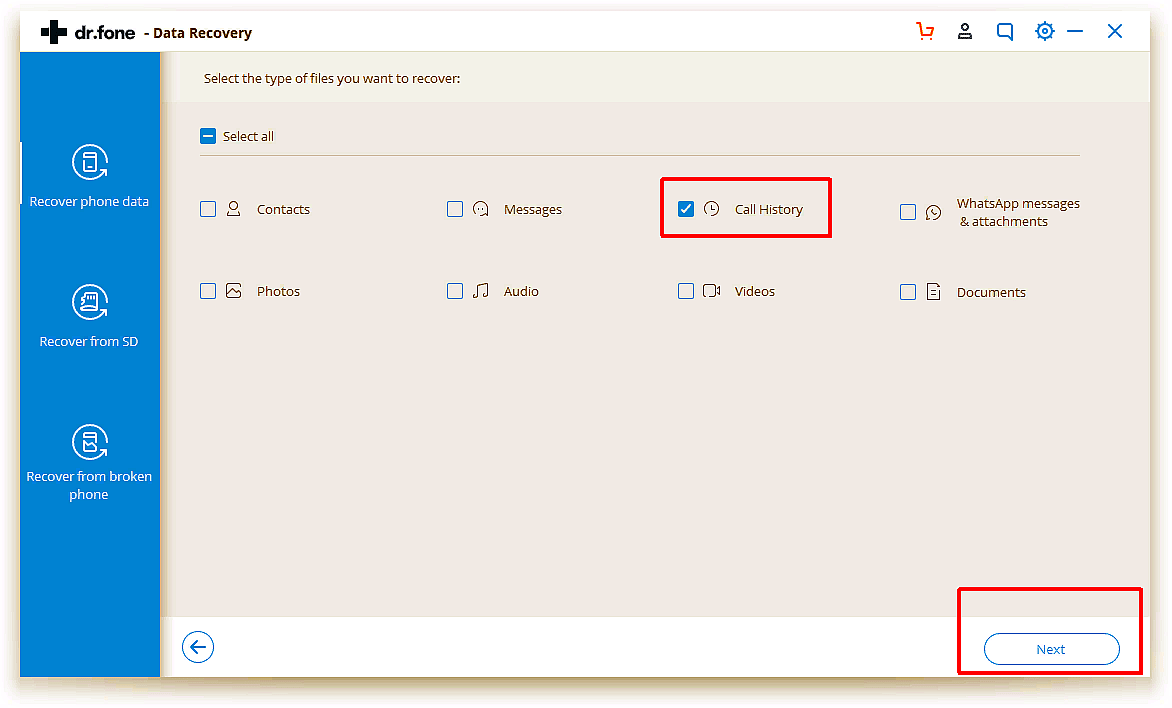
- Программа начнет процесс восстановления данных. Для его удачного завершения потребуется root-доступ. Найденные записи журнала звонков отобразятся в окне Call history. Отметьте те строки, которые хотите сохранить и перенесите журнал в папку на компьютере, нажав на «Recover to Computer».
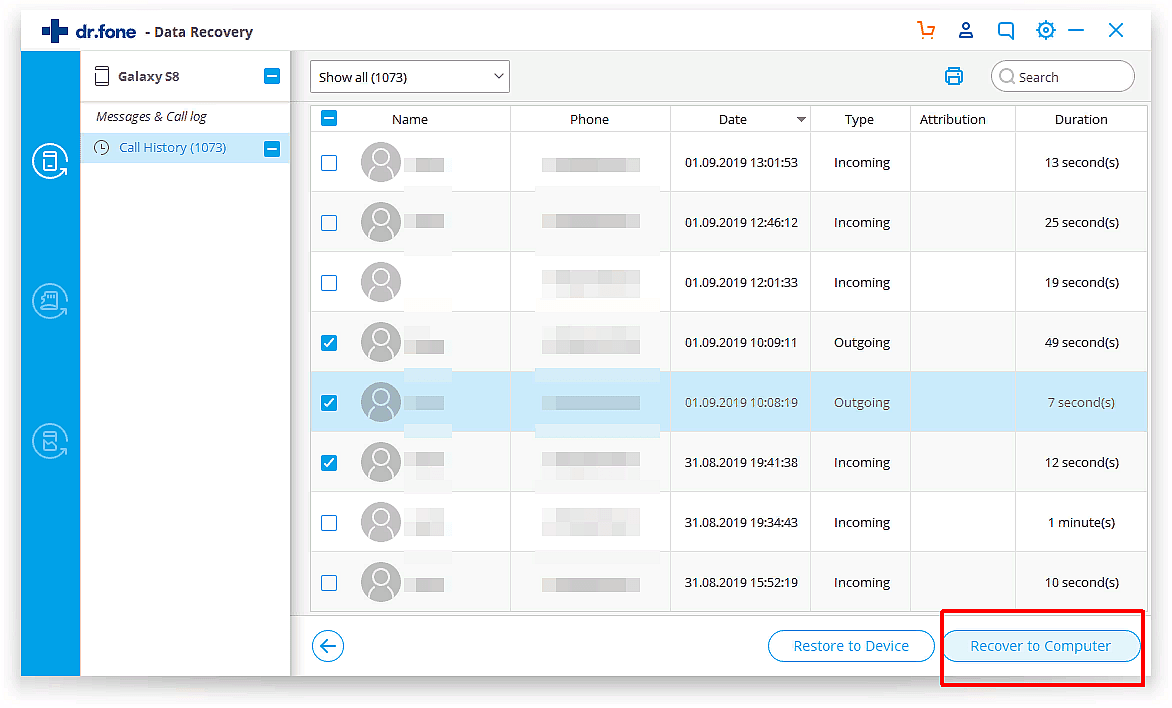
В моем случае Dr.Fone не сумел отобразить информацию на смартфоне, хотя само устройство обнаружил. Скорее всего, это произошло из-за отсутствия прав рут. По отзывам пользователей, приложение неплохо справляется с задачей поиска и восстановления потерянных данных. Но полного восстановления добиться не удастся.
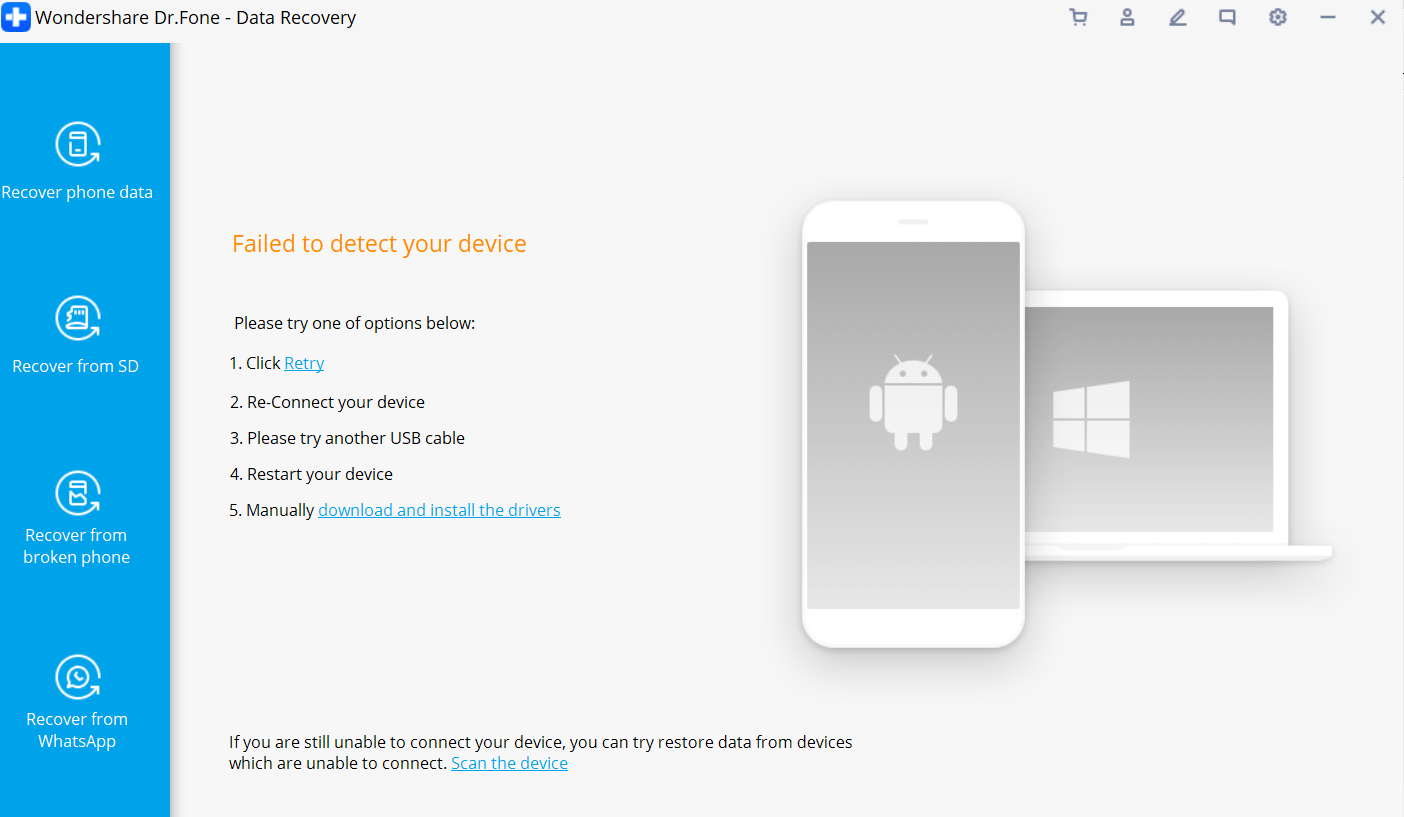
Другие программы восстановления истории звонков
Как я уже говорил, в интернете можно найти немало приложений для регенерации утерянных данных в системе Андроид. Некоторые доступны для установки в официальном магазине Google Play Маркет, другие на различных сайтах и торрентах. С последними утилитами будьте осторожны, так как велика вероятность заражения системы вирусами.
FoneLab для Android
Разработчики называют программу лучшей для восстановления удаленных файлов с телефона Android, SD-карты, планшета на Windows 11/10/8/7 и macOS. С ее помощью можно вернуть удаленные SMS, контакты, журналы вызовов и документы с телефона Android и SD-карты. Приложение скачивается на компьютер, а регенерированные данные сохраняются в форматах VCF, CSV или HTML. Есть бесплатная демо-версия для Windows 11/10/8/7 и Mac OS X 10.7 или выше. Скачать дистрибутив можно с официального сайта разработчика.
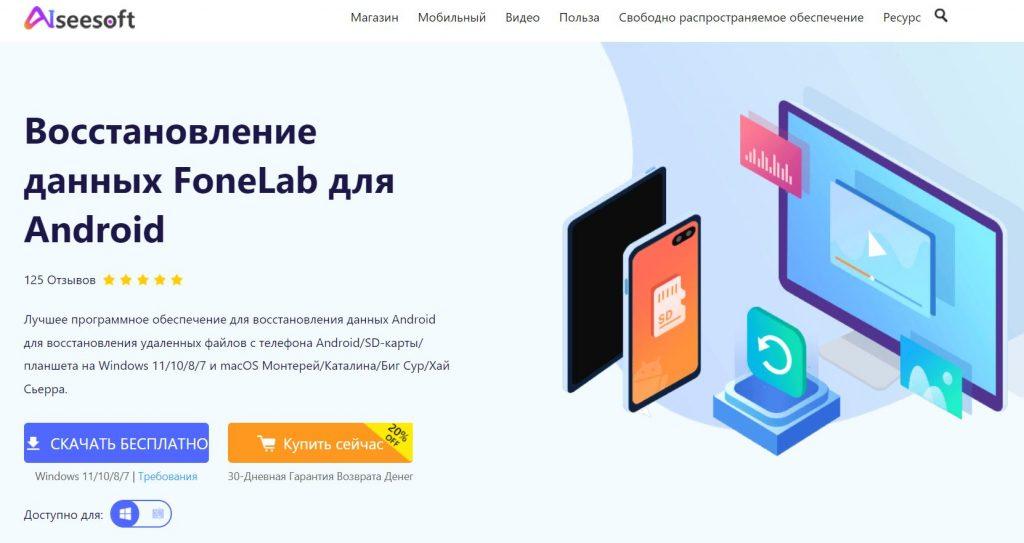
Tipard Android Data Recovery
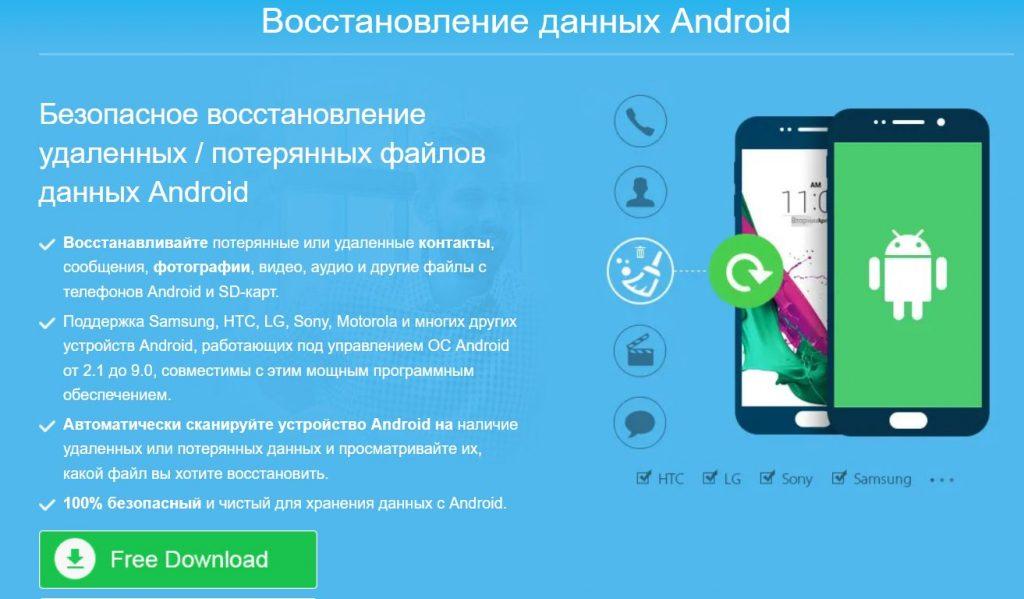
С помощью этой программы можно как восстановить, так и полностью удалить данные на любом мобильном устройстве Android. Поддерживает Samsung, HTC, LG, Sony, Motorola и другие марки смартфонов, работающих под управлением ОС Android от 2.1 до 9.0. Автоматически сканирует память телефона и предлагает полную или выборочную выгрузку записей. Приложение восстанавливает данные даже при механических повреждениях и отсутствии прямого доступа к смартфону. Пользователям программа нравится за удобный интерфейс и быструю обработку данных. Бесплатную демо-версию Tipard Android Data Recovery можно скачать здесь.
Johosoft Android Phone Recovery
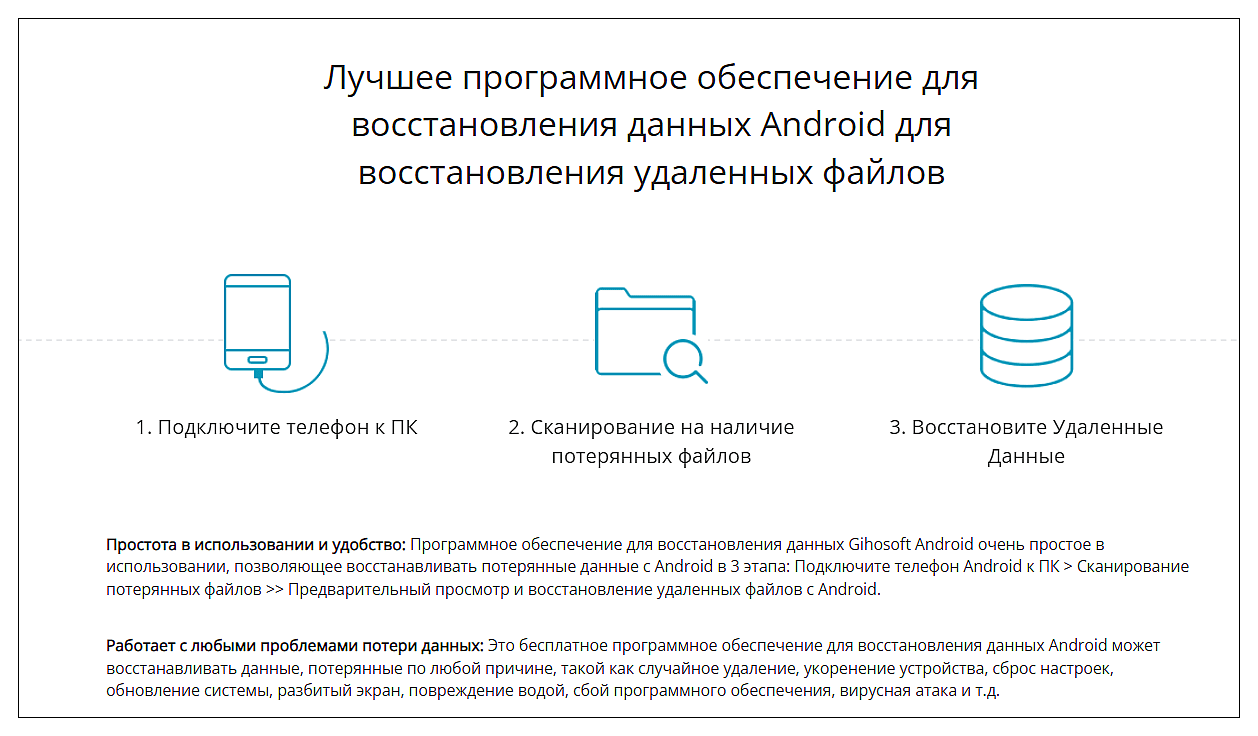
Программа не только восстанавливает случайно утерянные записи журнала телефонных вызовов, но также чат и контакты мессенджеров WhatsApp и Viber. Интересно, что утилита не требует полного доступа root. Устанавливается на компьютер с операционкой Windows Vista и выше, macOS начиная с релиза 10.10. Полностью совместима со всеми версиями телефонов Android любых марок. Попробовать бесплатную версию Johosoft Android Phone Recovery.
Восстановление истории звонков на Айфоне
В зависимости от того, как вы удалили записи и какие в истории звонков на iPhone, выбирается и способ их восстановления. При серьезных сбоях, откате к заводским настройкам, обновлениям, в результате которых произошло массовое стирание данных, восстановление лучше провести с помощью резервной копии, созданной в iTunes или iCloud. Когда нужно выборочно регенерировать какие-то записи из журнала вызовов на Айфоне, то лучше воспользоваться сторонним приложением.
Утилита регенерации данных для iOS iPhone Data Recovery
- Скачайте соответствующий дистрибутив и установите программу iPhone Data Recovery с надежного сайта на компьютер с операционной системой Windows или MacOS.
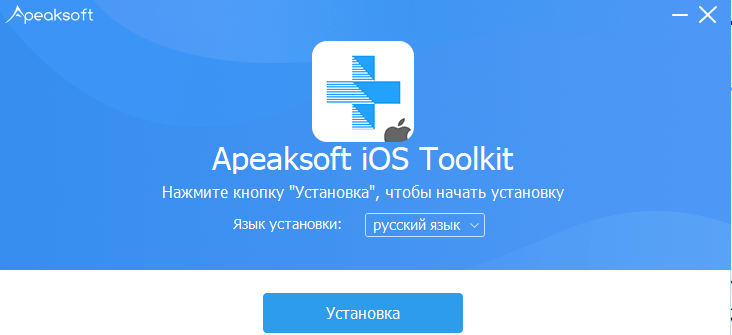
- Подключите Айфон с помощью USB-кабеля к компьютеру, запустите программу. Нажмите «Начать сканирование» в правом нижнем углу окна и дождитесь, пока приложение обнаружит ваш смартфон.
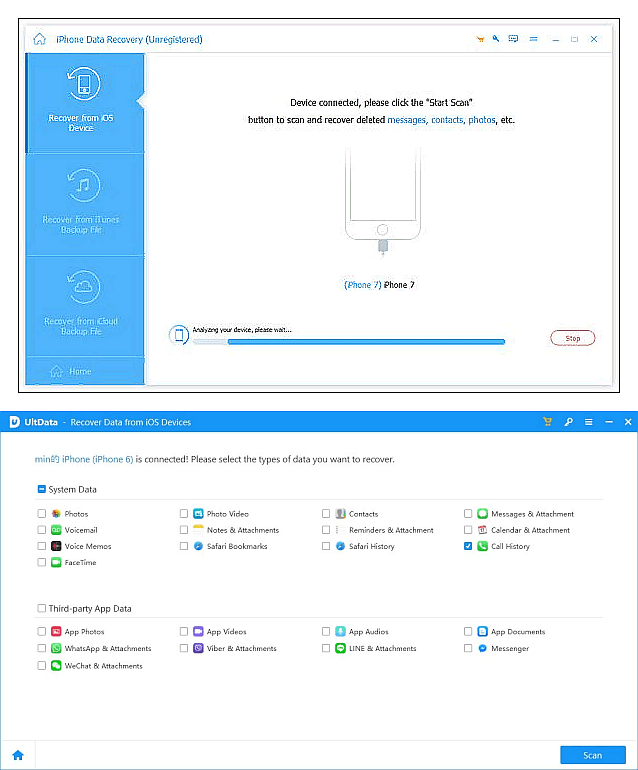
- После анализа данных будут перечислены все найденные записи потерянных звонков. Нажмите «История звонков» в меню «Сообщения и контакты». Для просмотра доступны как удаленные записи, так и сохранившиеся. Выберите те строки и контакты, которые необходимо восстановить. Для удобства навигации в интерфейсе программы удаленные журналы вызовов отмечены красным цветом, а оставшиеся — зеленым. Для сортировки и выбора только удаленных записей журнала, включите фильтр «Отображать только удаленные элементы».
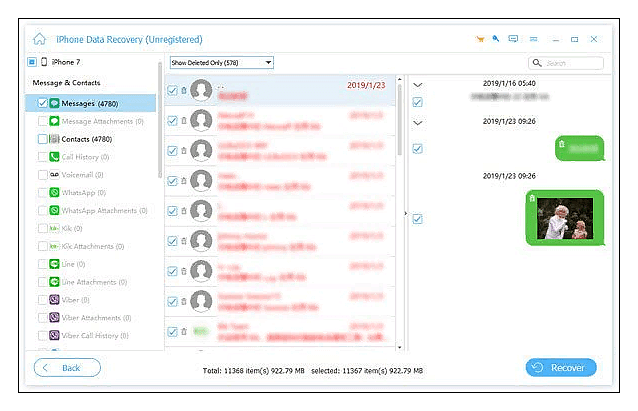
Остается сохранить выбранные записи звонков в папку на компьютере. Просто нажмите кнопку «Восстановить» справа внизу и укажите путь для скачивания.
Восстановление истории вызовов iPhone из резервной копии iCloud
Если у вас настроено ручное или резервное копирование данных с Айфон в облачное хранилище iCloud, то вы можете извлечь оттуда потерянные записи журнала вызовов. Для этого можно воспользоваться той же программой iPhone Data Recovery.
- Запустите ранее установленное приложение и нажмите «Восстановить из файла резервной копии iTunes». Пока не подключайте смартфон к компьютеру. Войдите в свою учетную запись iCloud, используя свой Apple ID и пароль. В списке выберите резервную копию для восстановления, нажмите кнопку «Загрузить». В новом окне откройте «Журнал вызовов» и нажмите «Далее».
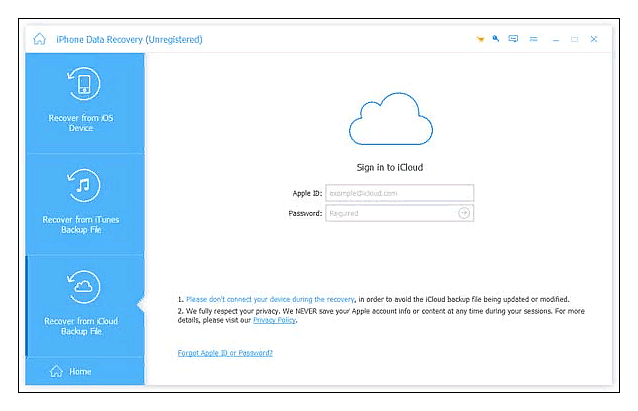
- Включите опцию «Отображать только удаленные элементы» вверху, чтобы удаленные записи вызовов iPhone отображались красным цветом. Отметьте и проверьте историю вызовов в окне предварительного просмотра на правой панели. Нажмите кнопку «Восстановить» после того, как была выбрана вся удаленная история вызовов.
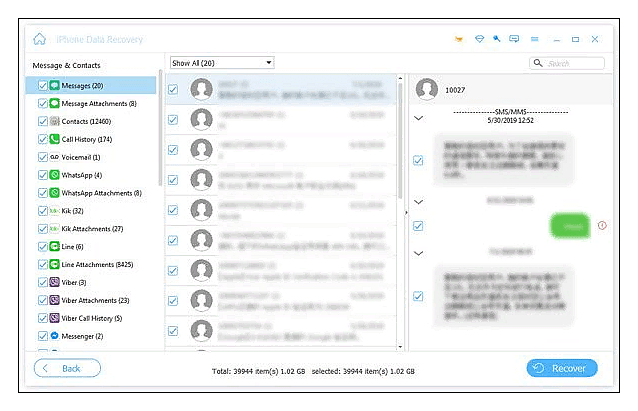
Утерянные записи вызовов будут восстановлены в текстовом формате. Просмотрите и выберите те, которые вам нужны вручную. Учтите, что Apple установила ограничение на отображение истории вызовов в iTunes Backup и iCloud Backup до 100 последних записей. При превышении лимита более старые записи удаляются автоматически.
Детализация звонков сотового оператора
Это скорее запасной вариант получения полного списка телефонных звонков, который на первый взгляд кажется простым и очевидным. Все операторы сотовой связи хранят на своем оборудовании историю вызовов абонентов. По запросу они обязаны предоставлять детализацию за период, так как это является основанием для начисления оплаты за пользование услугами. Проще всего получить детализацию в личном кабинете либо через мобильное приложение сотового оператора.
- Авторизуйтесь в личном кабинете на сайте через браузер на ПК или в мобильном приложении. Найдите опцию «Детализация». Интерфейсы и расположение вкладок меню у каждого оператора свое. Так выглядит мобильный интерфейс билайна.
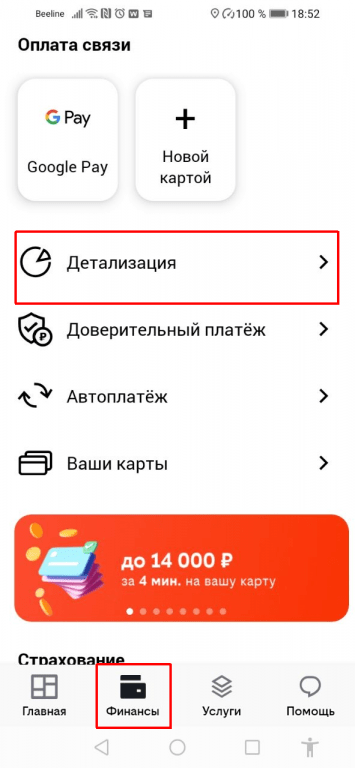
- Установите период, за который хотите просмотреть все входящие и исходящие транзакции на вашем номере.
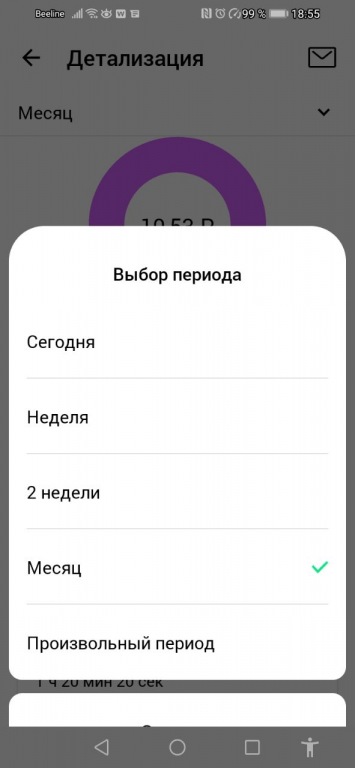
- В списке будут указаны не только входящие и исходящие вызовы, но и SMS-сообщения, дата и время.
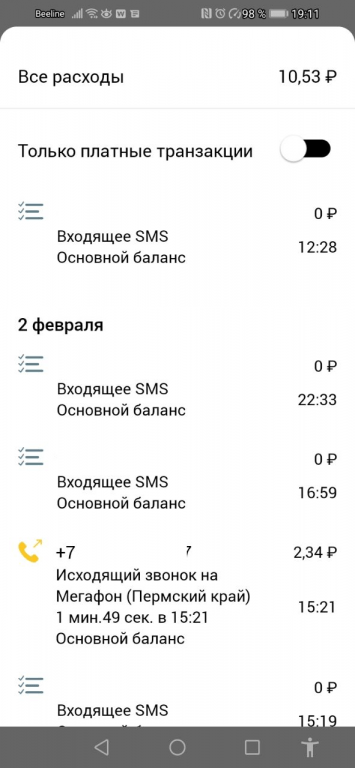
- В данном режиме доступен только просмотр данных вызовов и текстовых сообщений. Чтобы получить детализацию на имейл, тапните по значку конверта в правом верхнем углу. Укажите электронный адрес, куда придет файл в формате *pdf с историей вызовов за выбранный период.
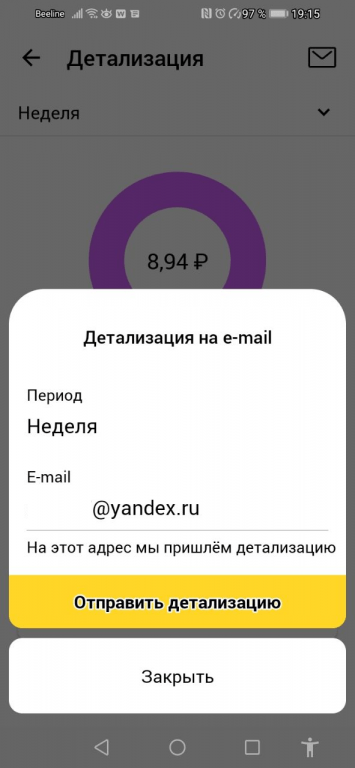
В статье я рассказал об основных способах как можно просмотреть, удалить и восстановить историю звонков на телефонах Андроид и Айфон. Чтобы не решать проблему потерянных записей в журнале звонков в пожарном порядке, правильным будет настройка резервного копирования. Для этого существуют специальные программы, которые вручную или в автоматическом режиме будут создавать бэкапы истории вызовов и сообщений. Например, приложение SMS Backup создаст резервные копии журнала вызовов и SMS, сохранит их в облаке или в памяти телефона, в том числе на SD-карте в платной версии. Надо просто один раз настроить резервирование и навсегда забыть о проблеме случайно потерянных звонков.
Post Views: 3 238
Потеря данных – что может быть хуже в наше время? Особенно, если речь идет о такой личной информации, как номера телефонов, сохраненные в мобильном устройстве.
Контакты можно потерять, случайно удалив их, передав мобильное устройство в руки ненадежному человеку, разбив или потеряв его, и в ряде других ситуаций. К счастью, почти всегда эту проблему можно решить, восстановив данные. Главное – приступить к восстановлению сразу же, не откладывая это дело в долгий ящик. Чем дольше вы будете тянуть, тем меньше у вас будет шансов.
Если вы задаетесь вопросом о том, как восстановить удаленные контакты на Андроиде эта статья предоставит вам наиболее полный ответ. Мы разберемся, что делать после сброса смартфона до заводских настроек, при краже устройства, а также в других ситуациях, из-за которых вы потеряли контакты.
- Восстановление контактов без резервной копии
- Метод №1. Восстановление из внутренней памяти
- Метод №2. Восстановление из внутренней памяти
- Метод №3. Восстановление контактов через оператора мобильной связи
- Как восстановить контакты после полного сброса настроек на Android 7, 8, 9?
- Способ 1. Через Google-аккаунт
- Восстановление через Google Contact (только в течение 30 дней): пошаговое руководство
- Способ 2. Через Viber
- Способ 3. Через WhatsApp
- Способ 4. Через Telegram
- Способ 1. Через Google-аккаунт
- Как восстановить удаленные контакты на Андроиде-устройствах Samsung?
- Как восстановить контакты через Samsung Cloud?
- Восстановление через компьютер – используем Dr.Fone
- Можно ли восстановить удаленные номера на телефоне с помощью другого программного обеспечения?
- Вариант 1. С помощью программы EaseUS MobiSaver
- Вариант 2. Восстановление через Super Backup Pro
- Вариант 3. Используем Android Data Recovery
- Как восстановить контакты с разбитого или потерянного android-устройства?
Начнём процесс мы с наиболее простых вариантов – без использования сторонних сервисов и дополнительных приложений.
Если контакты были удалены вручную или пропали после обновления операционной системы, попробуйте простейший способ восстановления:
- Откройте на мобильном устройстве раздел «Настройки».
- Кликните по пункту «Восстановление и сброс».
- Далее вы должны будете выбрать место, в котором располагается резервная копия – на мобильном устройстве или в облачном хранилище.
Если у вас была свежая резервная копия, вы без проблем восстановите данные. Но что делать, если наиболее простой метод не сработал или причины пропажи контактов куда серьезнее?
Об этом мы расскажем далее. Но для начала рассмотрим еще один базовый способ восстановления.
Сейчас пользователи практически не хранят контакты на SIM-картах, потому что это неудобно. Кроме того, больше 300 записей на симку просто «не поместятся».
Но если вы из тех, кто сохраняет телефонные номера на SIM-карту, и у вас пропал один из них или сразу несколько, попробуйте следующий способ восстановления:
- Откройте «Контакты» на смартфоне и нажмите на «три точки», расположенные в правом верхнем углу, чтобы открыть настройки.
- Кликните по кнопке «Импорт/экспорт».
- Далее нажмите на «Импортировать с SIM».
- Сохраните выбранные номера на мобильное устройство.
Еще один вариант, позволяющий восстановить несколько удаленных номеров – обратиться к своему оператору сотовой связи. Через личный кабинет на официальном сайте, с помощью звонка в службу поддержки или через приложение закажите детализацию предоставленных вам услуг. В этом списке может быть перечень не только звонков, но и SMS – всё зависит от конкретного оператора мобильной связи.
Конечно, таким путем вы сможете восстановить только те контакты, с которыми недавно поддерживали связь. Но это уже лучше, чем ничего.
Если же перечисленные выше способы вам не помогли, перейдем к «тяжелой артиллерии».
Если номера из телефонной книги пропали на современном смартфоне, у вас есть множество вариантов восстановления. Начнём с самого простого способа.
Android-смартфоны можно синхронизировать с облачным хранилищем Google. За счет этого в облачное хранилище копируется практически вся пользовательская информация – фото, видео и контакты.
Однако необходимо уточнить, что это возможно только в том случае, если вы заранее активировали процесс синхронизации.
Для этого нужно сделать следующее:
- Зайти в настройки своего мобильного устройства.
- Кликнуть по разделу «Аккаунты», и найти в нем строку «Синхронизация аккаунта».
- Свайпните переключатель в положение «On».
Если синхронизация была предварительно активирована, восстановить удаленные контакты с помощью Google-аккаунта из резервной копии будет проще простого.
- Откройте сервис «Google Контакты» (https://contacts.google.com).
- Войдите в аккаунт, который используется на вашем смартфоне, или убедитесь в том, что у вас уже открыт правильный профиль (посмотрите в верхний правый угол).
-

- Кликните по пункту «Еще», расположенному слева, а далее выберите пункт «Отменить изменения».
-

- Укажите срок, на который нужно «откатить» изменения. Обратите внимание: восстановить контакты таким путем можно лишь в том случае, если они были удалены менее месяца назад.
-

- После этого достаточно открыть тот же google-аккаунт на вашем мобильном устройстве и кликнуть по пункту «Восстановить контакты», расположенному слева. После этого удаленные номера снова появятся на пользовательском устройстве.
Если до удаления одного или нескольких контактов вы пользовались мессенджером Viber, вам также подойдет этот способ. Viber использует телефонные номера для идентификации пользователей в приложении. С практической точки зрения это значит, что вы найдете в списке контактов этого приложения данные всех знакомых, кто также его использует.
Для этого просто войдите в Viber, откройте раздел «Вызовы» и ищите там нужные:

Чтобы увидеть номер телефона конкретного пользователя, кликните по его имени.
Но что делать, если контакты отсутствуют и в мессенджере Viber? Если вы осуществляли резервное копирование, то вы сможете восстановить удаленные данные:
- Откройте приложение и кликните на «три точки», расположенные в нижнем правом углу. Откройте раздел «Настройки».
-

- Перейдите в раздел «Учетная запись».
-

- Далее – «Резервное копирование» и «Восстановить».
-

После этого данные снова появятся в приложении, и вы сможете вручную посмотреть номер нужного пользователя (при условии, что он также зарегистрирован в мессенджере Viber).
Мессенджер WhatsApp также поможет вам восстановить номера, удаленные со смартфона. Он формирует ваш список контактов, используя данные из телефонной книги. Но, как и Viber ,WhatsApp продемонстрирует номера только тех пользователей, у которых также установлено соответствующее приложение.
Чтобы узнать телефонный номер конкретного человека, достаточно открыть информацию о контакте.

Если по какой-то причине контакты из WhatsApp были удалены, воспользоваться этим способом не получится. Разве что, вы предварительно создали резервную копию. В этом случае, чтобы восстановить данные в приложении, нужно будет зайти в настройки и кликнуть по пункту «Восстановить из копии».

Восстановить удаленный номер телефона можно, воспользовавшись данными в мессенджере Telegram:
- Перейдите в раздел «Контакты».
-

- Тут кликните по имени нужного вам человека. После этого откроется дополнительная информация – в том числе и номер мобильного телефона.
-

Несмотря на значительную популярность мобильных устройств Samsung, они не имеют собственного инструментария для восстановления удаленных контактов. Поэтому вы можете воспользоваться всеми способами, описанными ранее, или двумя, приведенными ниже.
Samsung Cloud – облачное хранилище, которое предоставляет каждому пользователю мобильных устройств Samsung 15 Гб для хранения информации. Вы можете загружать в него резервные копии фото, видео, заметок, музыки. И, конечно же, контактов.
Как восстановить телефонные номера из Samsung Cloud?
- Откройте «Настройки» на смартфоне и кликните по разделу «Cloud and accounts/Облако и аккаунты». В нем выбирайте пункт «Backup and restore/ Резервное копирование и восстановление».
-

- Далее нажмите на «Restore data/Восстановить данные» и выберите, что именно вы хотите восстановить (в нашем случае – контакты).

Если вы не осуществляли регулярное резервное копирование, восстановить удаленные контакты на мобильном устройстве Samsung получится только с помощью специализированного стороннего приложения. Рассмотрим, как это можно сделать с помощью Dr.Fone.
Как утверждают создатели, это самая эффективная программа для восстановления удаленной информации. Так ли это – вопрос спорный. Но точно можно сказать, что у приложения Dr.Fone удобный и интуитивно понятный пользовательский интерфейс, широкий спектр возможностей, а также совместимость с огромным количеством мобильных устройств – в том числе и с Samsung.
- Установите приложение с официального сайта.
-

- Как видите, есть возможность воспользоваться бесплатным тестовым периодом. Чтобы купить программу с большими возможностями, кликните по разделу «Prising» и выберите наиболее подходящий вариант.
-

- Загрузите приложение и запустите его. Не забудьте подключить свой смартфон Samsung с помощью оригинального кабеля.
-

- Через пару секунд программа «увидит» ваше мобильное устройство. Если у вас не включена USB-отладка, появится автоматическое оповещение об этом. Жмите «OK».
-

- Проверьте, правильно ли приложение определило подключенное устройство. Если всё правильно, жмите на «Start».
-

- После этого потребуется предоставить приложению Root-права. Для этого достаточно кликнуть по кнопке «Root now».
-

- После того, как предварительная подготовка будет успешно завершена, на главном экране вам нужно будет выбрать, какой именно раздел предстоит восстановить (если вы скачали версию программы с полным спектром возможностей). Оставьте галочку рядом с пунктом «Contacts».
-

- Fone запустит процесс восстановления. Когда он завершится, проверьте список контактов, которые появится на главном экране. Поставьте галочки напротив нужных данных и нажмите «Recover».
-

Dr.Fone – не единственное приложение, с помощью которого можно восстановить удаленные контакты. Рассмотрим еще несколько программ, которые могут вам помочь.
Прежде чем перейти к пошаговой инструкции, подчеркнем основной недостаток этого приложения – оно не имеет русскоязычного интерфейса. Зато вы сможете с легкостью восстановить потерянные данные.
- Установите приложение EaseUS MobiSaver . Также его можно установить на android-смартфон.
- Запустите приложение. Предварительно необходимо активировать в настройках мобильного устройства пункт «Отладка по USB», подключить устройство через «родной» кабель (если вы используете рассматриваемое приложение на компьютере) и предоставить программе Root-права. То есть, выполнить все те же действия, что и в случае использования программы Dr.Fone.
- Выберите, какие именно данные нужно восстановить – кликните по «Contacts».
-

- Отметьте галочками нужные телефонные номера и нажмите кнопку «Recover», расположенную в верхней левой части экрана.
-

Эта программа (которую можно скачать из Play Маркета) также неплохо справится с восстановлением контактов. Но только в случае, если вы заранее создавали резервные копии именно с ее помощью.
Если такая резервная копия есть, восстановить из неё данные можно буквально в пару кликов. Откройте раздел «Контакты» и запустите процесс соответствующей кнопкой – «Восстановить».

Если по каким-то причинам предыдущие приложения вам не подошли, используйте Android Data Recovery.
Запустите программу на компьютере, подключите свое мобильное устройство (не забудьте предоставить приложению Root-права по уже рассмотренной нами схеме) и дождитесь инициализации. Далее откройте раздел «Recover» и кликните по пункту «Recover Android Data».

Что делать, если вам нужно восстановить данные с «мёртвого» или потерянного смартфона? Вы можете использовать все описанные выше способы, которые подразумевают извлечение информации из резервных копий. Вы можете восстанавливать информацию на любой другой Android-смартфон, а не только тот, с которого эта копия была создана.
А если вам нужен номер телефона собеседника, который был у вас в контактах в мессенджере (Viber, WhatsApp, Telegram), то всё еще проще. Вам достаточно запустить десктопную версию этих приложений, и авторизоваться под тем номером телефона, под которым вы использовали их на смартфоне.
Как видите, существует огромное количество способов для восстановления удаленных телефонных номеров. А главный вывод, который стоит сделать: не ленитесь регулярно создавать резервные копии и копировать данные в облачные хранилища. Тогда ваша личная информация будет надежно защищена от случайной потери и удаления.
— «Есть ли способ восстановить историю звонков?»
— «Как вернуть пропавшую историю звонков с моего мобильного телефона Nokia?»
— «Как я могу восстановить удаленную историю звонков от Samsung?»
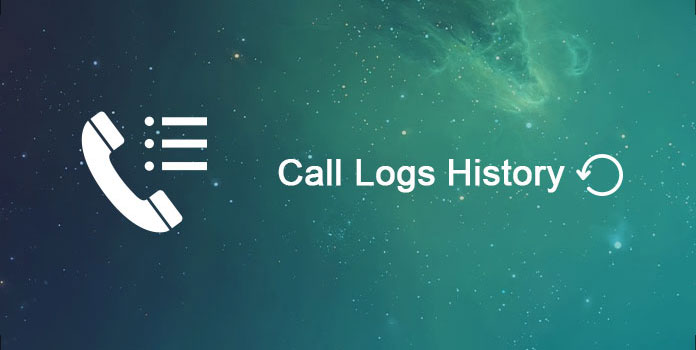
История журналов вызовов
Есть много похожих вопросов о восстановлении журналов звонков, таких как «Как восстановить удаленный журнал звонков на Android» и другие. Это правда, что история звонков бесполезна в большинстве случаев. Однако иногда это может сильно раздражать, когда вы по ошибке удаляете журналы вызовов или историю вызовов.
Например, есть важный номер телефона, который вы забыли сохранить в приложении контактов. К сожалению, он просто исчез из-за ошибочного удаления или других причин. Значит ли это, что вы потеряли единственный способ связаться с этим человеком? Ну, ответ «Нет». Чтобы вернуть историю удаленных или утерянных журналов вызовов Android, вы можете легко выполнить следующие действия.
- Часть 1: Почему вы теряете журналы вызовов или историю вызовов
- Часть 2: можно ли извлечь удаленные журналы вызовов из Android
- Часть 3: Как восстановить историю удаленных звонков с телефона Android
Советы и рекомендации по управлению журналами вызовов на Android
Часть 1: Почему вы теряете журналы вызовов или историю вызовов
В большинстве случаев люди просто удаляют или стирают журналы вызовов по ошибке. Однако существуют и другие сценарии потери данных, которые могут объяснить, почему вы потеряли историю журналов вызовов.
- • Заводское восстановление.
- • Сброс к заводским настройкам.
- • обновление ОС.
- • Устройство зависло без ответа.
- • Устройство заблокировано / пароль забыт.
- • Ошибка рутирования.
- • ПЗУ мигает.
- • Выпуск SD-карты.
- • сбой системы.
Кроме того, физические повреждения могут также привести к потере истории журналов вызовов. Например, вы можете пострадать от разбитого экрана, повреждения водой, кражи и других непредвиденных случаев. К счастью, если ваш Android безопасен, вы можете легко восстановить историю удаленных вызовов на Android с помощью следующего инструмента.
Часть 2: можно ли извлечь удаленные журналы вызовов из Android
Определенно ответ «ДА». Для людей, которые ранее делали резервные копии или синхронизировали журналы вызовов истории Android, все будет намного проще. Вы можете извлечь и восстановить удаленные журналы вызовов из предыдущей резервной копии. Более того, это также хороший способ перенести историю вызовов Android в новый смартфон. Ну, это может не работать для большинства пользователей. Потому что многие люди сообщают, что конкретный звонок был сделан всего за несколько минут до удаления или потерян.
Как и выше, если вы столкнулись с системными сбоями, а не с физическими повреждениями, вы можете обратиться за помощью к стороннему программному обеспечению для восстановления истории вызовов. По сравнению со многими доступными программами восстановления данных для Android, AnyMP4 Android Data Recovery может быть вашим лучшим выбором. Теперь просто прочитайте вместе, чтобы выборочно восстановить журналы вызовов на Android.
Часть 3: Как восстановить историю удаленных звонков с телефона Android
AnyMP4 Android Восстановление данных это мощное приложение для восстановления истории звонков для всех пользователей Android. Вы можете создавать резервные копии и восстанавливать удаленные и утерянные файлы с Android на компьютер выборочно, включая журналы вызовов. Самое важное, что Android Data Recovery может восстанавливать файлы Android в большинстве случаев потери данных.
Основные характеристики вашего лучшего программного обеспечения для восстановления истории звонков
Рекомендация
- Восстановление данных, потерянных в различных ситуациях системных сбоев.
- Поддержка более 20 типов восстанавливаемых файлов, таких как история звонков, текстовые сообщения, контакты, вложения и т. д.
- Создавайте резервные копии и управляйте даже потерянными или удаленными файлами с Android на компьютер с Windows или Mac.
- Работайте с более чем 5000 портативными устройствами Android или SD-картами, такими как Samsung Galaxy, LG, Huawei и другими.
Действия по выборочному восстановлению удаленных журналов вызовов / истории с Android без резервного копирования
1 Подключите Android к Android Data Recovery
Бесплатно скачайте и установите Android Data Recovery на ПК с Windows или Mac. Затем запустите это программное обеспечение для восстановления истории журналов вызовов. Используйте молниеносный USB-кабель для подключения Android к вашему компьютеру. Затем программа начнет автоматически определять ваш смартфон.
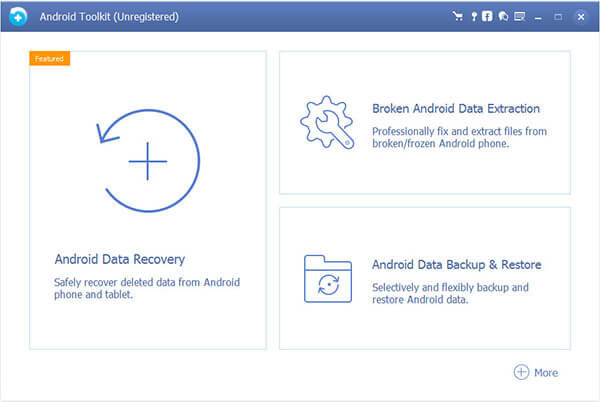
2 Включить режим отладки USB
Перед восстановлением истории удаленных вызовов сначала необходимо перевести Android в режим USB-отладки. Просто выберите определенную инструкцию на экране в соответствии с вашей моделью Android. Затем сделайте, как он говорит, чтобы войти в режим отладки USB. Позже, нажмите «ОК», чтобы двигаться дальше.
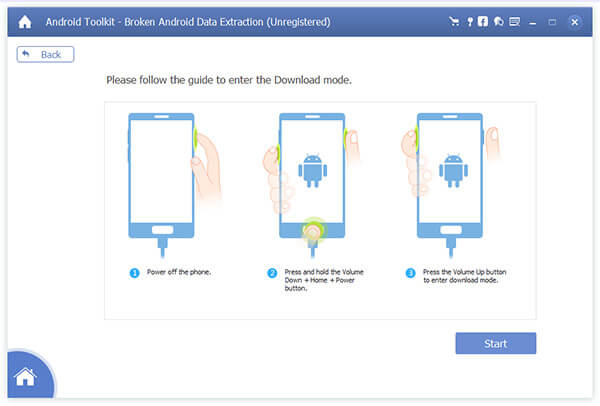
3 Выберите тип файла журнала вызовов для сканирования
Установите флажок перед «Журналы вызовов» в категории «Контакты и сообщения». Позже, нажмите кнопку «Далее» в правом нижнем углу экрана. Что ж, это означает, что AnyMP4 Android Data Recovery будет сканировать только выбранный тип данных. Таким образом, вы можете сэкономить много времени на процессе сканирования.
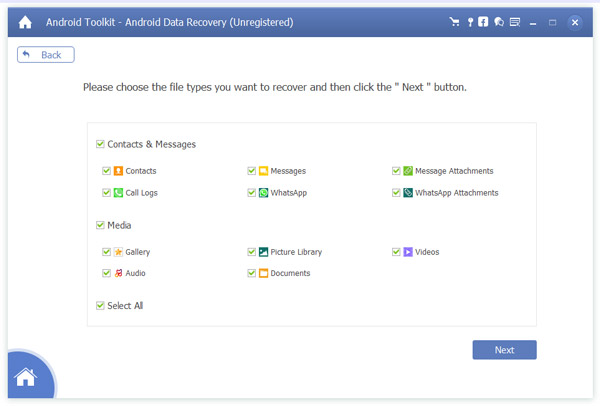
4 Восстановить удаленную историю журналов вызовов для Android
Все ваши восстанавливаемые журналы вызовов отображаются в главном интерфейсе. Если вы хотите просматривать только историю удаленных вызовов, вы можете включить опцию «Отображать только удаленные элементы» вверху. Выберите любой журнал вызовов и просмотрите его подробную информацию, если это необходимо. Просто отметьте перед элементами, которые вы хотите восстановить. Наконец, нажмите «Восстановить», чтобы вернуть историю удаленных журналов вызовов с Android на компьютер.
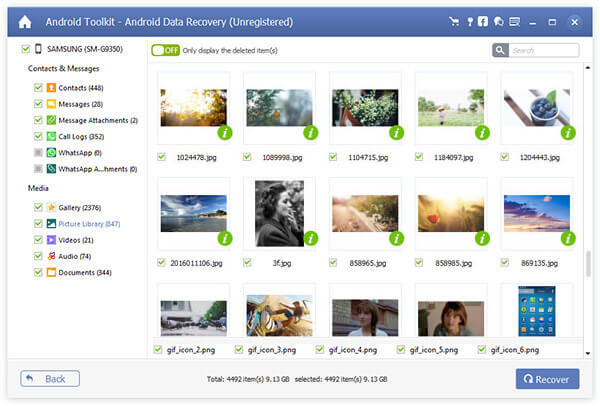
Советы и рекомендации по управлению журналами вызовов на Android
Совет 1: быстро найдите определенную историю звонков.
1 Включите ваш телефон или планшет на Android.
2 Откройте приложение «Телефон».
3 Выберите «LOG» на панели инструментов.
4 Нажмите «Дополнительно» в правом верхнем углу.
5 Выберите «Фильтровать по» и найдите историю звонков напрямую.
Совет 2: установите определенные параметры журнала вызовов.
1 Приложение Head to Phone на Android.
2 Выберите «ЖУРНАЛ», чтобы получить доступ ко всей истории звонков мобильного номера.
3 Нажмите «Еще», чтобы открыть подменю.
4 Выберите «Настройки», чтобы получить доступ ко всем настройкам вызовов.
5 Настройте блокировку вызовов, оповещения о вызовах и другие параметры
Теперь вы можете восстановить историю удаленных или потерянных журналов вызовов, успешно используя Android Data Recovery. Ну, программное обеспечение может помочь вам создавать резервные копии важных файлов с Android на компьютер тоже. Поэтому в следующий раз, когда вы не сможете найти определенные данные Android, вы сможете выборочно и безопасно извлекать и восстанавливать файлы.
